Hp OFFICEJET PRO 8500A User Manual [lt]

OFFICEJET PRO 8500A
Naudotojo vadovas
A910
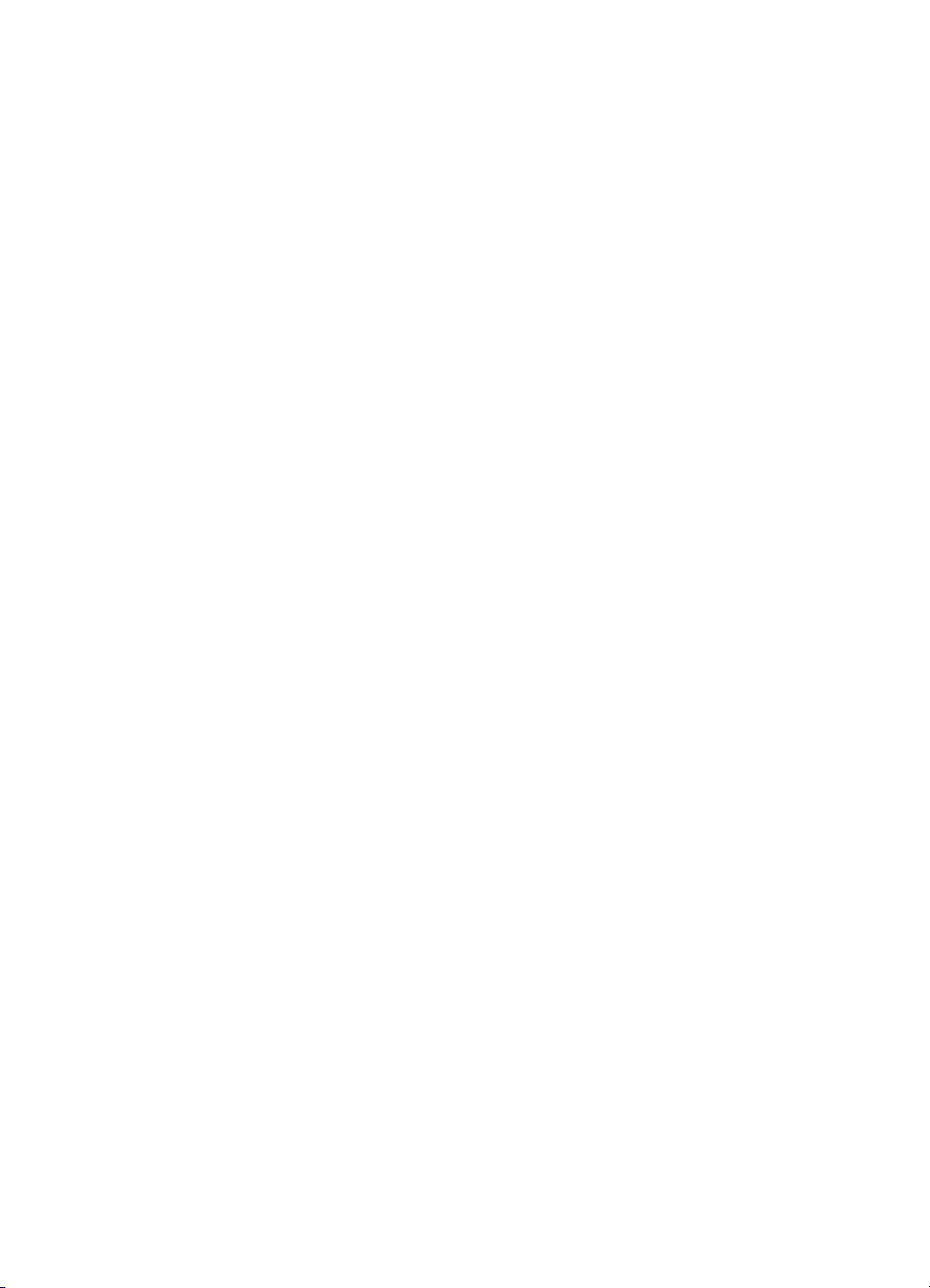
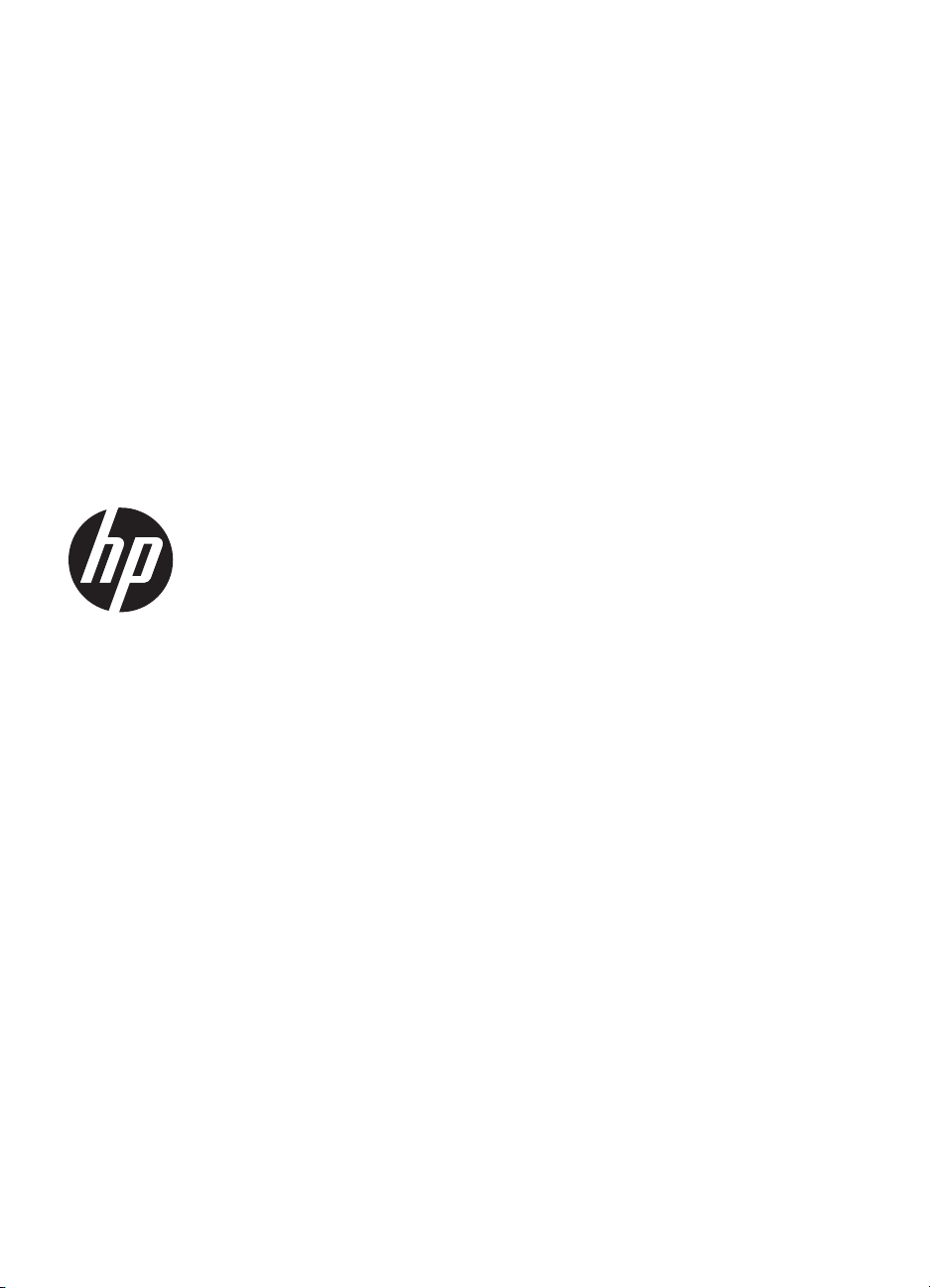
„HP Officejet Pro 8500A
(A910) e-All-in-One series
Naudotojo Vadovas
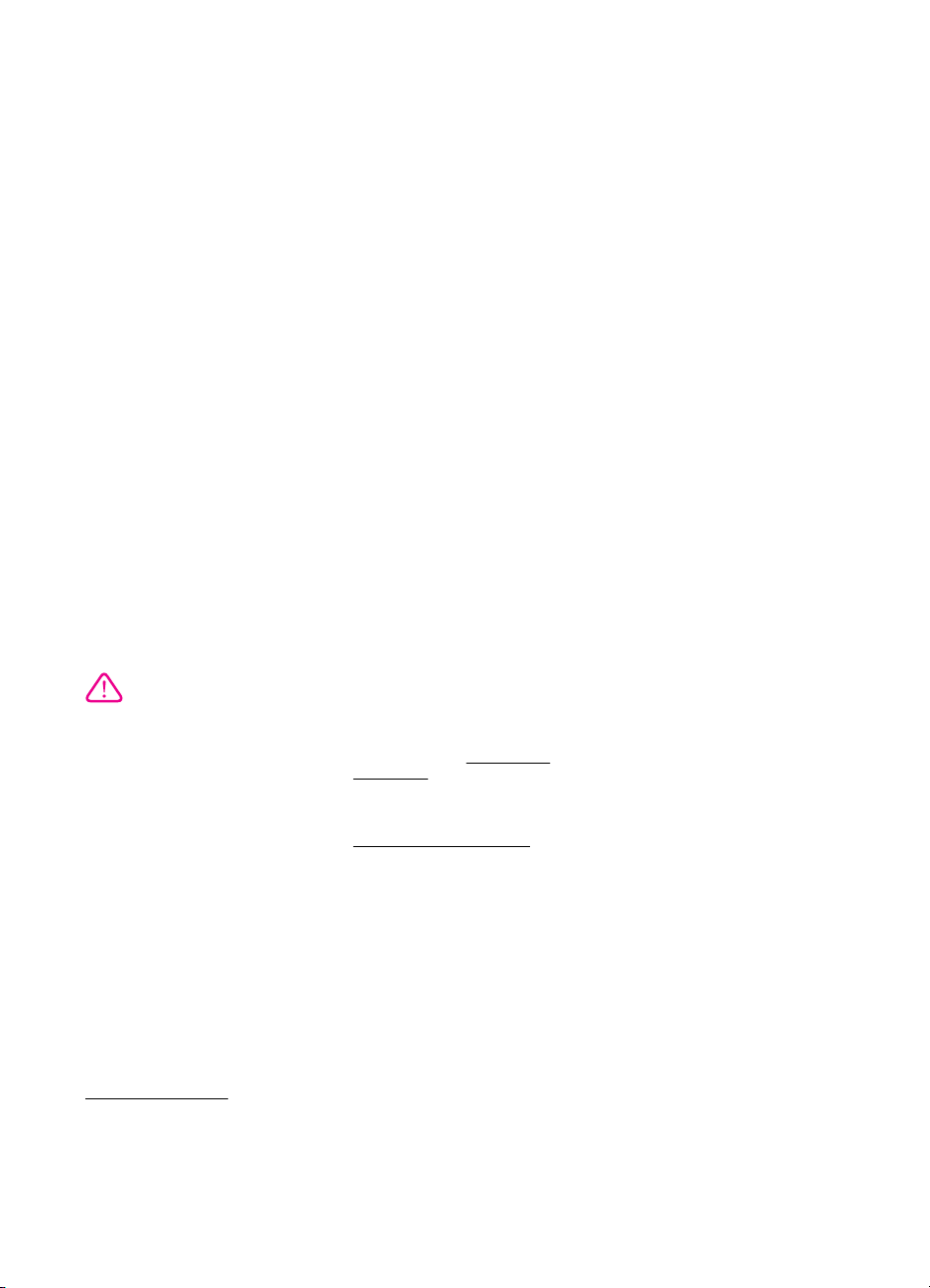
Informacija apie autoriǐ
teises
© „Hewlett-Packard Development
Company, L.P.“, 2010.
„Hewlett-Packard
Company“ pranešimai
Šiame dokumente pateikiama
informacija gali bnjti pakeista be
perspơjimo.
Visos teisơs saugomos. Šią medžiagą
kopijuoti, adaptuoti ar versti Ƴ kitą
kalbą be išankstinio raštiško
bendrovơs „Hewlett-Packard“ sutikimo
draudžiama, išskyrus atvejus, kai tai
leidžia autoriaus teisơs.
HP produktǐ ir paslaugǐ garantijos
nustatytos specialiuose garantiniuose
pareiškimuose, kurie pateikiami kartu
su produktais ir paslaugomis. Jokios
þia pateiktos informacijos negalima
interpretuoti kaip papildomos
garantijos. HP neatsako už technines
ar redakcines klaidas šiame leidinyje.
Patvirtinimai
„Windows“, „Windows XP“ ir
„Windows Vista“ yra JAV registruotieji
„Microsoft Corporation“ prekiǐ ženklai.
„ENERGY STAR“ ir „ENERGY STAR“
ženklas yra JAV registruoti prekơs
ženklai.
Saugos informacija
Kai naudojatơs šiuo gaminiu,
visuomet imkitơs elementariǐ
atsargumo priemoniǐ, kad
išvengtumơte galimo sužeidimo dơl
gaisro ar elektros smnjgio.
1. Perskaitykite ir išsiaiškinkite visus
nurodymus, pateiktus dokumentuose,
kuriuos gavote su spausdintuvu.
2. Laikykitơs visǐ perspơjimǐ ir
nurodymǐ, esanþiǐ ant gaminio.
3. Prieš valydami šƳ gaminƳ, atjunkite jƳ
nuo elektros lizdo.
4. Nestatykite ir nenaudokite šio
gaminio prie vandens arba kai esate
sušlapĊ.
5. Pastatykite gaminƳ patikimai ant
tvirto paviršiaus.
6. Pastatykite gaminƳ saugioje vietoje,
kad niekas negalơtǐ užlipti ant
telefono linijos laido, už jo užklinjti ar jƳ
pažeisti.
7. Jei gaminys neveikia kaip turơtǐ, žr.
Problemos sprendimas.
8. Viduje nơra daliǐ, kurias galơtǐ
prižinjrơti pats vartotojas. Priežinjrą
patikơkite tik kvalifikuotiems techninơs
priežinjros darbuotojams.
Pritaikymas neƳgaliesiems
Šiame spausdintuve yra daug
funkcijǐ, palengvinanþiǐ neƳgaliǐjǐ
darbą.
Vaizdinơs
Spausdintuvo programinơƳranga
pritaikyta vartotojams su regos
negalia ar silpnaregiams: tam
pasitelkiamos operacinơs sistemos
pritaikymo neƳgaliesiems parinktys ir
ypatybơs. Ji taip pat suderinama su
didžiąja dalimi pagalbiniǐ
technologijǐ, pvz., ekrano skaitytuvǐ,
Brailio skaitytuvǐ ir balso vertimo
tekstu programomis. Spalvǐ
neskiriantiems vartotojams
programinơje Ƴrangoje ir spausdintuvo
valdymo skydelyje naudojami spalvoti
mygtukai ir skirtukai pažymơti Ƴprastu
tekstu ar piktogramomis, kurios
apibnjdina konkretǐ veiksmą.
Judơjimo
Vartotojams, turintiems judơjimo
negalią, skirta galimybơ spausdintuvo
programinơs Ƴrangos funkcijas vykdyti
klaviatnjros komandomis. Programinơ
Ƴranga taip pat suderinama su
„Windows“ pritaikymo neƳgaliesiems
parinktimis, pvz., „StickyKeys“,
„ToggleKeys“, „FilterKeys“ ir
„MouseKeys“. Spausdintuvo
dangþius, mygtukus, popieriaus
dơklus ir popieriaus kreiptuvus gali
valdyti vartotojai, turintys ribotas jơ
ir pasiekiamumo galimybes.
Parama
Daugiau informacijos apie šio gaminio
pritaikymą neƳgaliesiems ir HP
Ƴsipareigojimą gaminti tokius
produktus rasite HP interneto
svetainơje adresu
accessibility.
Pritaikymo neƳgaliesiems informaciją
„Mac OS X“ aplinkoje rasite „Apple“
interneto svetainơje adresu
www.apple.com/accessibility.
www.hp.com/
gos
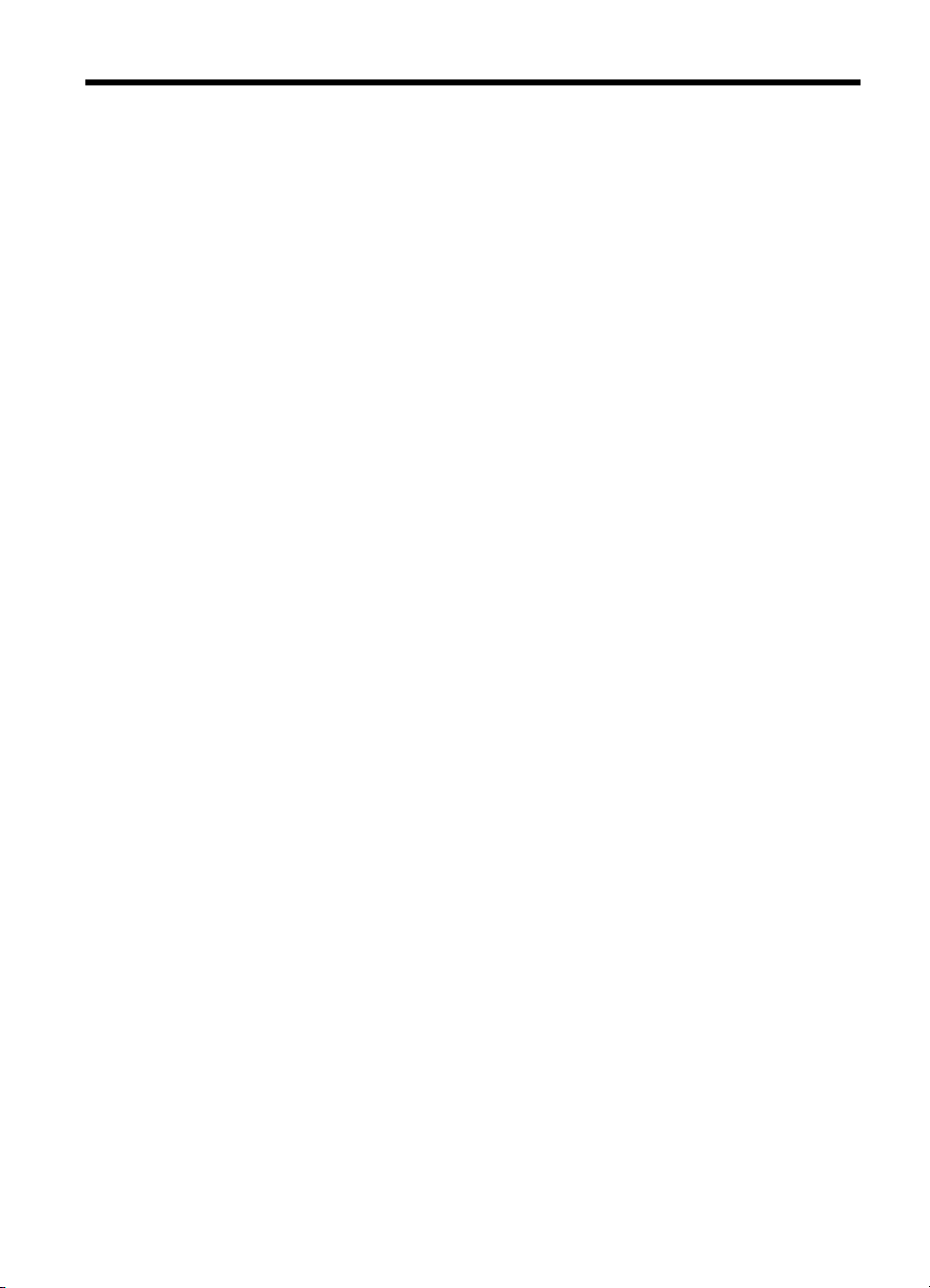
Turinys
1 Pasirengimas darbui
Pritaikymas neƳgaliesiems ......................................................................................................10
Ekologiniai patarimai ............................................................................................................... 11
Susipažinimas su spausdintuvo dalimis ..................................................................................11
Vaizdas iš priekio ..............................................................................................................12
Spausdinimo medžiagǐ sritis ............................................................................................13
Vaizdas iš galo .................................................................................................................13
Spausdintuvo valdymo skydelio naudojimas ..........................................................................14
Mygtukǐ ir lempuþiǐ apžvalga ..........................................................................................14
„HP Officejet Pro 8500A“ (A910a-f) ............................................................................14
„HP OfficeJet Pro 8500A“ (A910g-z) ...........................................................................15
Valdymo skydelio ekrano piktogramos .............................................................................16
Spausdintuvo parametrǐ keitimas ..................................................................................... 18
Režimo pasirinkimas ...................................................................................................18
Spausdintuvo parametrǐ keitimas ...............................................................................19
Spausdintuvo modelio numerio radimas .................................................................................19
Spausdintinǐ lapǐ pasirinkimas ..............................................................................................19
Rekomenduojamas spausdinimo ir kopijavimo popierius .................................................19
Rekomenduojamas nuotraukǐ spausdinimo popierius .....................................................21
Patarimai, kaip pasirinkti ir naudoti laikmenas ..................................................................21
Originalo padơjimas ant skaitytuvo stiklo ................................................................................22
Originalo Ƴdơjimas Ƴ automatinƳ dokumentǐ tiektuvą (ADT) .....................................................23
LapǐƳdơjimas .........................................................................................................................24
Standartinio dydžio laikmenǐ dơjimas ...............................................................................24
Vokǐ dơjimas ....................................................................................................................25
Atvirukǐ ir fotopopieriaus dơjimas .....................................................................................26
Skaidri
ǐ dơjimas ...............................................................................................................27
Pasirinktinio dydžio laikmenǐ dơjimas ..............................................................................28
Atmintinơs dơjimas .................................................................................................................28
rengimas .....................................................................................................................29
PriedǐƳ
Dvipusio spausdinimo Ƴtaiso Ƴrengimas .............................................................................30
2 dơklo Ƴrengimas .............................................................................................................. 30
PriedǐƳjungimas spausdintuvo tvarkyklơje .......................................................................30
Kaip Ƴjungti priedus kompiuteriuose su „Windows“ operacine sistema ........................31
Kaip Ƴjungti priedus kompiuteriuose su „Macintosh“ operacine sistema ......................31
Spausdintuvo priežinjra ...........................................................................................................31
Skaitytuvo stiklo valymas ..................................................................................................31
Išorơs valymas ..................................................................................................................32
Automatinio dokumentǐ diektuvo valymas ........................................................................32
Spausdintuvo išjungimas ........................................................................................................33
2 „Print“ (spausdinti)
Dokumentǐ spausdinimas ......................................................................................................34
Dokumentǐ spausdinimas („Windows“) ............................................................................35
Dokumentǐ spausdinimas („Mac OS X“) ..........................................................................35
1
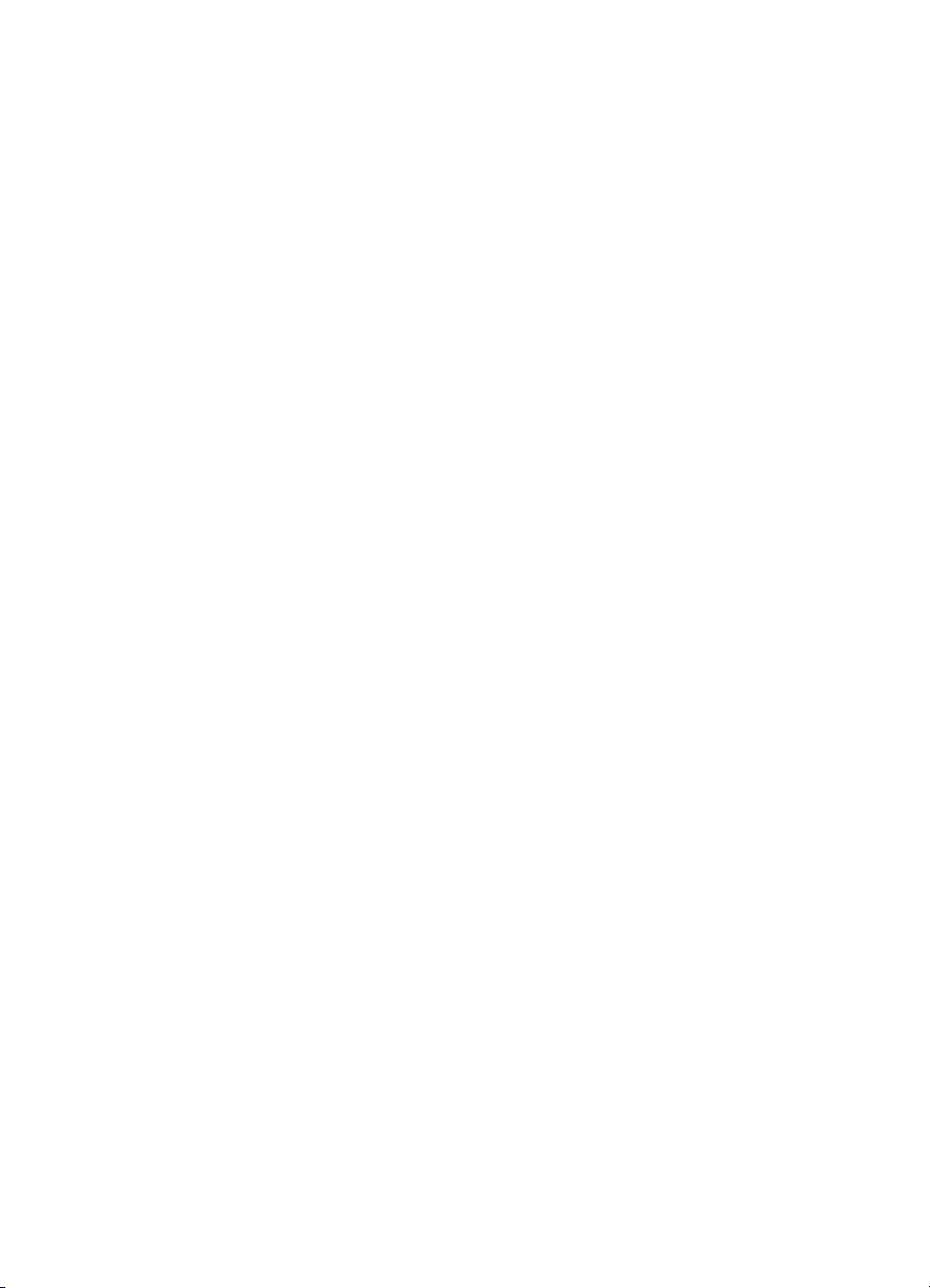
Brošinjrǐ spausdinimas ...........................................................................................................35
Brošinjrǐ spausdinimas („Windows“) .................................................................................36
brošinjrǐ spausdinimas („Mac OS X“) ................................................................................36
Spausdinimas ant vokǐ ...........................................................................................................36
Spausdinimas ant vokǐ („Windows“) ................................................................................37
Spausdinimas ant vokǐ („Mac OS X“) ...............................................................................37
Spausdinti nuotraukas ............................................................................................................37
Nuotraukǐ spausdinimas ant fotopopieriaus („Windows“) .................................................38
Nuotraukǐ spausdinimas ant fotopopieriaus („Mac OS X“) ...............................................38
Nuotraukǐ spausdinimas iš atminties Ƴtaiso ......................................................................39
DPOF nuotraukǐ spausdinimas ........................................................................................40
Spausdinimas ant specialaus ir pasirinktinio dydžio popieriaus ..............................................41
Spausdinimas ant specialaus arba pasirinktinio dydžio popieriaus („Mac OS X“) .............41
Dokumentǐ spausdinimas be apvado .....................................................................................42
dokumentǐ spausdinimas be apvado („Windows“) ...........................................................42
dokumentǐ spausdinimas be apvado („Mac OS X“) .........................................................42
3 „Scan“ (nuskaityti)
Originalo nuskaitymas ............................................................................................................45
Skaitymas Ƴ kompiuterƳ ......................................................................................................45
Skaitymas Ƴ atminties kortelĊ ............................................................................................46
Skaitymas naudojant funkciją „Webscan“ ...............................................................................46
Dokumentǐ skaitymas taisomo teksto formatu .......................................................................47
4 „HP Digital Solutions“ (HP skaitmeniniai sprendimai)
Kas yra „HP Digital Solutions“ (HP skaitmeniniai sprendimai)? ..............................................48
„HP Direct Digital Filing“ (HP tiesioginis skaitmeninis tvarkymas) ..................................... 48
„HP Digital Fax“ (HP skaitmeninis faksogramǐ siuntimas) ................................................49
Reikalavimai ...........................................................................................................................49
„HP Digital Solutions“ (HP skaitmeniniǐ sprendimǐ
) sąranka .................................................50
„HP Direct Digital Filing“ (HP tiesioginis skaitmeninis tvarkymas) sąranka .......................51
„Scan to Network Folder“ (nuskaitymas Ƴ tinklo aplanką) nuostata .............................51
„Scan to E-mail (nuskaitymas Ƴ el. paštą)“ nuostata ....................................................52
„HP Digital Fax“ (HP skaitmeninis faksogramǐ siuntimas) nuostata .................................54
„HP Digital Solutions“ (HP skaitmeniniǐ sprendimǐ) naudojimas ...........................................56
„Scan to Network Folder“ (nuskaitymas Ƴ tinklo aplanką) naudojimas ...............................56
„Scan to E-mail (nuskaitymas Ƴ el. paštą)“ nuostata ..........................................................56
„HP Digital Fax“ (HP skaitmeninio faksogramǐ siuntimo) naudojimas ..............................57
5 „Copy“ (kopijuoti)
Dokumentǐ kopijavimas ..........................................................................................................58
Kopijavimo nuostatǐ keitimas .................................................................................................58
2
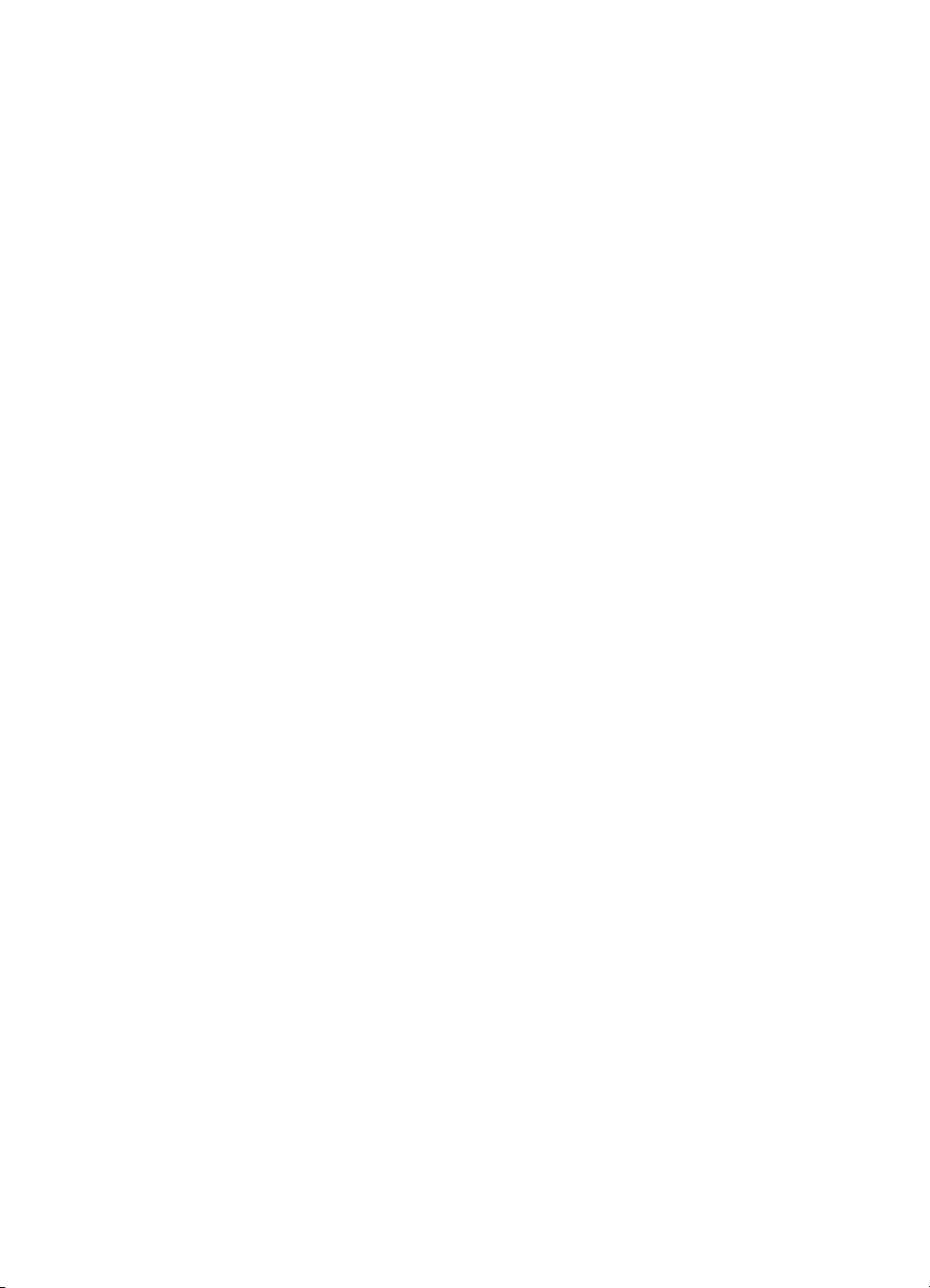
Turinys
6 Faksogramǐ siuntimas
Siǐsti faksogramą ...................................................................................................................60
Standartinơs faksogramos siuntimas ................................................................................60
Standartinơs faksogramos siuntimas iš kompiuterio .........................................................61
Siǐskite faksogramą rankiniu bnjdu iš telefono ..................................................................62
Siǐsti faksogramą stebint numerio rinkimą .......................................................................63
Faksogramos siuntimas iš atminties .................................................................................64
Suplanuokite vơlesnƳ faksogramos siuntimą .....................................................................64
Faksogramos siuntimas keliems adresatams ...................................................................65
Siǐskite faksogramą esant klaidǐ taisymo režimui ............................................................ 65
Priimti faksogramą ..................................................................................................................66
Priimti faksogramą rankiniu bnjdu ...................................................................................... 67
Nustatyti faksogramǐ priơmimąƳ atmintƳ ...........................................................................67
Pakartotinai spausdinti gautas faksogramas iš atminties ..................................................68
Susisiekite, kad priimtumơte faksogramą .........................................................................69
Faksogramǐ persiuntimas kitu numeriu ............................................................................69
Nustatyti priimamǐ faksogramǐ popieriaus dydƳ ...............................................................70
Nustatykite automatinƳ priimamǐ faksogramǐ sumažinimą ...............................................70
Blokuoti nepageidaujamus faksǐ numerius ......................................................................71
Ʋtraukite numerius Ƴ nepageidaujamǐ fakso numeriǐ
sąrašą .......................................71
Numeriǐ šalinimas iš nepageidaujamǐ fakso numeriǐ sąrašo ....................................72
Nepageidaujamǐ fakso numeriǐ ataskaitos spausdinimas .........................................72
Faksogramǐ priơmimas Ƴ kompiuterƳ („Fax to PC“ (faksograma Ƴ kompiuterƳ) ir „Fax
to Mac“ (faksograma Ƴ „Mac“) ............................................................................................72
Funkcijǐ „Fax to PC“ (faksograma Ƴ kompiuterƳ) ir „Fax to Mac“ (faksograma Ƴ
„Mac“) reikalavimai .....................................................................................................73
Funkcijǐ „Fax to PC“ (faksograma Ƴ kompiuterƳ) ir „Fax to Mac“ (faksograma Ƴ
„Mac“) Ƴjungimas .........................................................................................................73
Funkcijǐ „Fax to PC“ (faksograma Ƴ kompiuterƳ) arba „Fax to Mac“ (faksograma Ƴ
„Mac“) nuostatǐ modifikavimas ...................................................................................74
Sparþiojo rinkimo Ƴrašǐ nustatymas ........................................................................................75
Sparþiojo rinkimo Ƴrašǐ nustatymas ir keitimas .................................................................75
Sparþiojo rinkimo grupiǐƳrašǐ nustatymas ir keitimas ......................................................76
Sparþiojo rinkimo Ƴrašǐ šalinimas ...................................................................................... 77
Sparþiojo rinkimo Ƴrašǐ sąrašo spausdinimas ...................................................................77
Fakso nuostatǐ keitimas .........................................................................................................77
Nustatykite faksogramos antraštĊ ..................................................................................... 77
Atsakymo bnjdo nustatymas (atsiliepti automatiškai) ........................................................78
Skambuþiǐ skaiþiaus prieš atsakymą nustatymas ............................................................78
Atsakymo skambuþio melodijos keitimas esant skiriamǐjǐ skambuþiǐ veiksenai .............79
Rinkimo bnjdo nustatymas ................................................................................................80
Perrinkimo parinkþiǐ nustatymas ......................................................................................80
Faksogramos perdavimo spartos nustatymas ..................................................................81
Fakso garsumo nustatymas ..............................................................................................81
Fakso ir skaitmeninơs telefono ryšio paslaugos .....................................................................82
Faksograma interneto protokolu .............................................................................................82
3
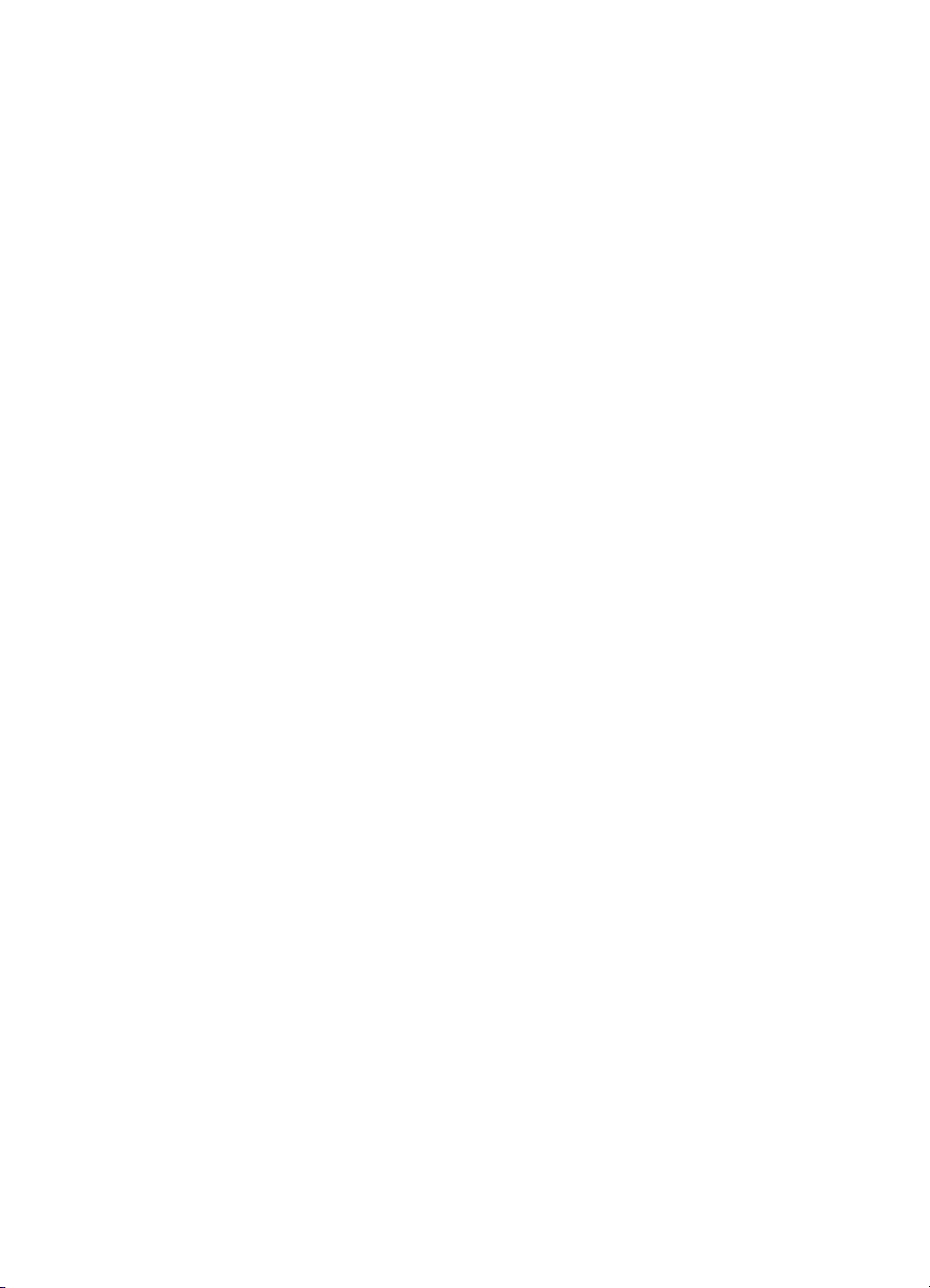
Ataskaitǐ spausdinimas ..........................................................................................................83
Faksogramǐ patvirtinimo ataskaitǐ spausdinimas ............................................................83
Fakso klaidǐ ataskaitǐ spausdinimas ...............................................................................84
Faksogramǐ žurnalo spausdinimas ir peržinjra .................................................................85
Fakso žurnalo išvalymas ..................................................................................................85
Informacijos apie paskutinƳ faksogramos perdavimą spausdinimas .................................. 86
Abonento identifikavimo chronologijos ataskaitos spausdinimas ......................................86
Skambuþiǐ chronologijos peržinjra ....................................................................................86
7 Tinklalapis
HP programos ........................................................................................................................87
HP „Marketsplash“ ..................................................................................................................88
8 Dabar su rašalo kasetơmis
Informacija apie rašalo kasetes ir spausdinimo galvutes ........................................................89
Apytikrio rašalo lygio patikrinimas ...........................................................................................90
Rašalo kaseþiǐ keitimas .........................................................................................................90
Spausdinimo eksploataciniǐ medžiagǐ laikymas ....................................................................92
Rašalo kaseþiǐ laikymas ..................................................................................................92
Spausdinimo galvuþiǐ laikymas ........................................................................................92
9 Problemos sprendimas
HP pagalba .............................................................................................................................93
Gauti elektroninơs pagalbos .............................................................................................94
HP techninơ pagalba telefonu ...........................................................................................94
Prieš skambindami .....................................................................................................95
techninơs pagalbos telefonu laikotarpis ......................................................................95
Pagalbos telefonu numeriai ........................................................................................95
Pasibaigus techninơs pagalbos telefonu laikotarpiui ...................................................97
Bendri trikþiǐ šalinimo patarimai ir ištekliai .............................................................................97
Spausdinimo problemǐ sprendimas ........................................................................................ 97
Spausdintuvas netikơtai išsijungia ....................................................................................98
Nepavyksta išlygiuoti ........................................................................................................98
Spausdintuvas nereaguoja (niekas nespausdinama) .......................................................98
Spausdintuvas ilgai užtrunka spausdindamas ..................................................................99
Išspausdinamas tušþ
ias arba nebaigtas spausdinti lapas ................................................99
Kažko puslapyje trnjksta arba spausdinama netinkamai ...................................................99
Netinkamas teksto ar grafiniǐ elementǐ išdơstymas .......................................................100
4
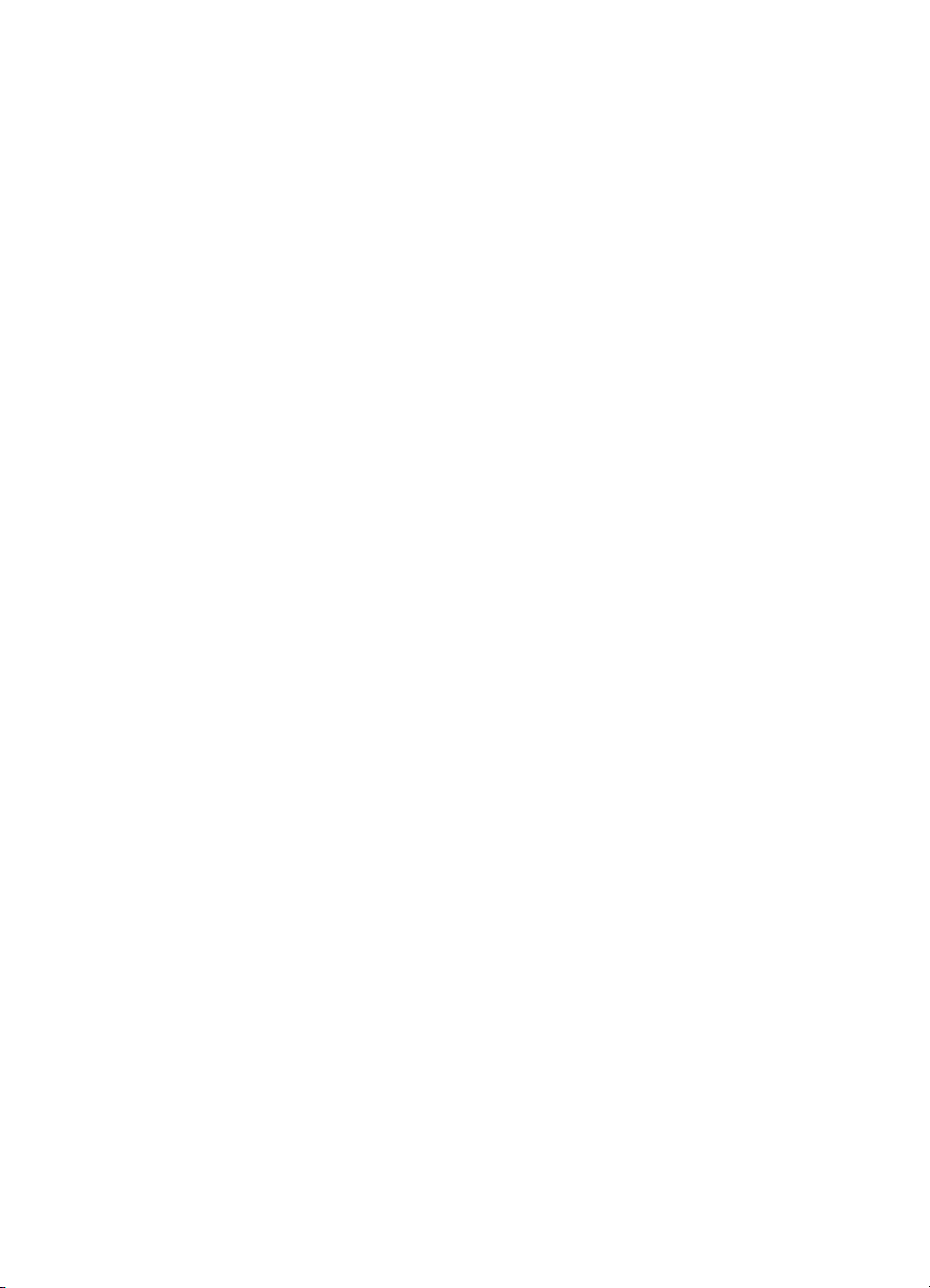
Turinys
Spausdinimo kokybơs problemǐ sprendimas .......................................................................101
Bendrǐ spausdinimo kokybơs problemǐ diagnostika ir šalinimas ...................................101
Išspausdinami beprasmiai simboliai ...............................................................................102
Rašalas tepa ...................................................................................................................102
Rašalas neužpildo teksto ar grafiniǐ objektǐ iki galo ......................................................103
Spaudiniai išblukĊ arba neryškios spalvos .....................................................................103
Spalvos spausdinamos nespalvotai ................................................................................103
Išspausdinamos netinkamos spalvos .............................................................................103
Spaudiniuose susilieja spalvos .......................................................................................104
Spaudinio be rơmeliǐ apaþioje matyti gulsþias deformuotas ruožas ...............................104
Spalvos tinkamai nesulygiuojamos .................................................................................105
Tekste arba vaizde yra linijǐ, ..........................................................................................105
Kažko puslapyje trnjksta arba spausdinama netinkamai .................................................105
Spausdinimo galvuþiǐ priežinjra ......................................................................................105
Kaip patikrinti spausdinimo galvutơs bnjklĊ ...............................................................106
Kaip išspausdinti spausdinimo kokybơs diagnostikos puslapƳ ................................... 106
Kaip išlygiuoti spausdinimo galvutes ........................................................................108
Kaip sukalibruoti linijinƳ tiekimą .................................................................................109
Kaip valyti spausdinimo galvutes ..............................................................................109
Kaip rankiniu bnj
du valyti spausdinimo galvutơs kontaktus .......................................110
Kaip pakeisti spausdinimo galvutes ..........................................................................112
Popieriaus tiekimo problemǐ sprendimas .............................................................................115
Kopijavimo problemǐ sprendimas .........................................................................................116
Kopija nebuvo padaryta ..................................................................................................116
Tušþios kopijos ...............................................................................................................117
Dokumentǐ trnjksta arba jie išbluk
Ċ .................................................................................117
Mažesnis dydis ...............................................................................................................117
Bloga kopijavimo kokybơ ................................................................................................118
Akivaizdnjs kopijavimo defektai .......................................................................................118
Spausdintuvas išspausdina pusĊ puslapio ir tada išleidžia popieriǐ ...............................119
Popieriaus neatitikimas ...................................................................................................119
Nuskaitymo problemǐ sprendimas ........................................................................................ 119
Skaitytuvas nieko nedaro ................................................................................................120
Nuskaitymas užtrunka pernelyg ilgai ..............................................................................120
Dalis dokumento nebuvo nuskaityta arba nơra teksto ....................................................120
Teksto negalima taisyti ...................................................................................................121
Pateikiami pranešimai apie klaidas .................................................................................121
Prasta nuskaityto vaizdo kokybơ ..................................................................................... 121
Akivaizdnjs nuskaitymo defektai ......................................................................................122
Faksogramos siuntimo problemǐ sprendimas ......................................................................123
Fakso bandymas nepavyko ............................................................................................124
HP interneto svetainiǐ ir paslaugǐ naudojimo problemǐ sprendimas ...................................137
HP interneto paslaugǐ naudojimo problemǐ sprendimas ...............................................137
HP interneto svetainiǐ naudojimo problemǐ sprendimas ................................................138
5
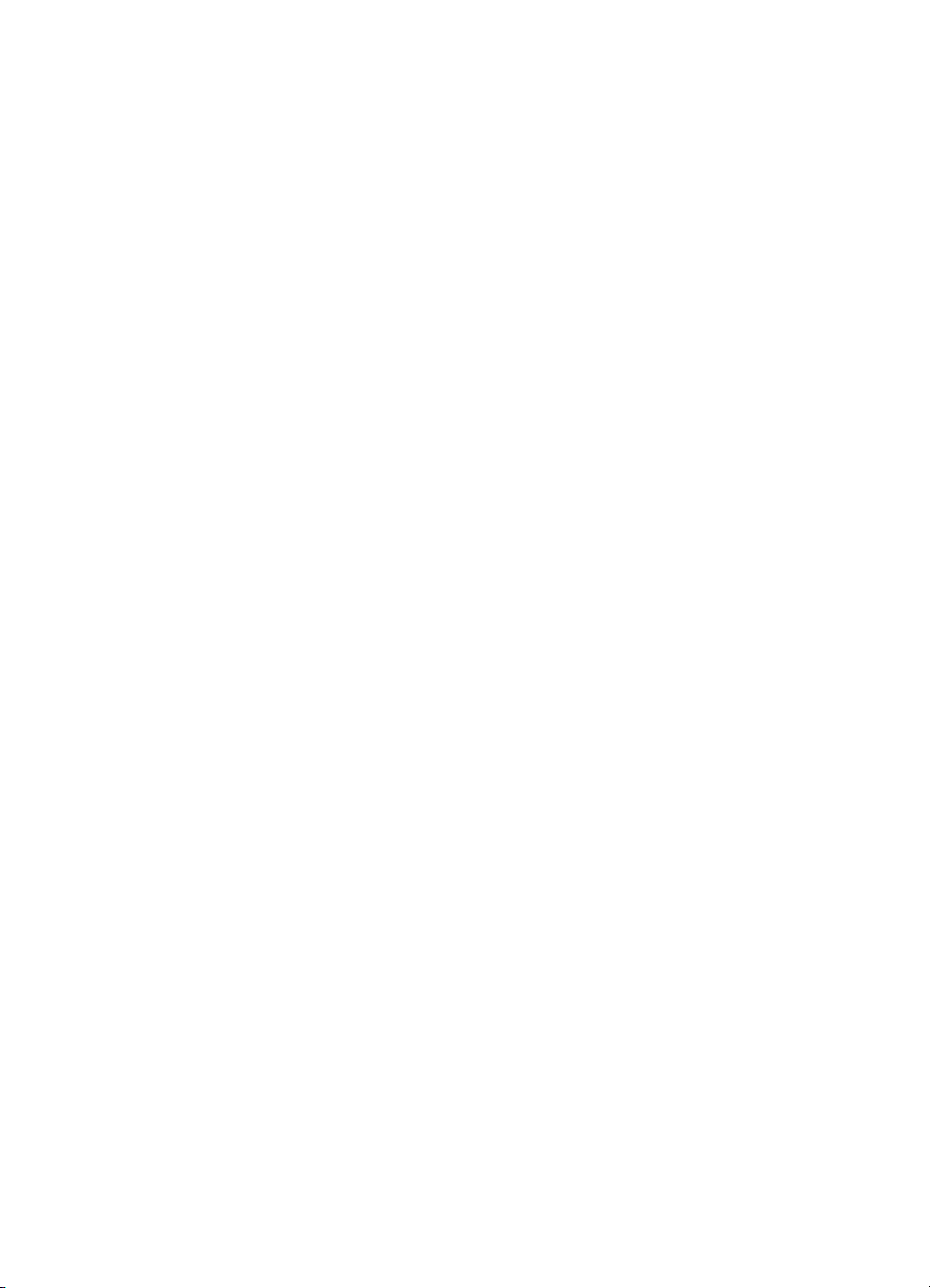
IšsprĊskite „HP Digital Solutions“ (HP skaitmeniniai sprendimai) problemas .......................138
HP „Direct Digital Filing“ (tiesioginio skaitmeninio tvarkymo) problemǐ sprendimas .......138
Dažnos problemos ....................................................................................................138
Nepavyksta nuskaityti tinklo aplanko ........................................................................139
Nepavyksta nuskaityti Ƴ el. paštą ...............................................................................140
Po HP Direct Digital Filing („HP tiesioginio skaitmeninio tvarkymo“) („Windows“)
nustatymo, bendrinimo dialogo laukelis atrodo kitaip ................................................141
HP „Digital Fax“ (skaitmeninio fakso) problemǐ sprendimas ..........................................141
Atminties Ƴtaiso problemǐ sprendimas ..................................................................................142
Spausdintuvas negali perskaityti atminties Ƴtaiso ............................................................143
Spausdintuvas negali nuskaityti atminties Ƴtaise esanþiǐ nuotraukǐ ...............................143
Laidinio ryšio (eterneto) tinklo problemǐ sprendimas ............................................................ 143
Bendrǐjǐ tinklo trikþiǐ diagnostika ir šalinimas ................................................................144
Sukurtas tinklo prievadas neatitinka spausdintuvo IP adreso („Windows“) .....................144
Belaidžio ryšio problemǐ sprendimas ...................................................................................144
Pagrindinis belaidžio ryšio trikþiǐ šalinimas ....................................................................144
Papildomas belaidžio ryšio trikþiǐ šalinimas ...................................................................145
1 žingsnis. Ʋsitikinkite, kad jnjsǐ kompiuteris prijungtas prie jnjsǐ tinklo. ....................146
2 žingsnis. Ʋsitikinkite, kad spausdintuvas prijungtas prie tinklo ................................147
3 žingsnis. Patikrinkite, ar ryšio neblokuoja užkardos programinơƳranga .................148
4 žingsnis. Ʋsitikinkite, kad spausdintuvas prisijungĊs internetu ir paruoštas
darbui ........................................................................................................................
149
5 žingsnis. Ʋsitikinkite, kad belaidơ spausdintuvo versija nustatyta kaip
numatytoji spausdintuvo tvarkykl
ơ (tik „Windows“) ...................................................149
6 žingsnis. Ʋsitikinkite, kad veikia paslauga „HP Network Devices Support“ (HP
tinklo Ƴrenginiǐ palaikymas) (tik „Windows“) ..............................................................150
Papildykite belaidơs prieigos kortelĊ (WAP) techninơs Ƴrangos adresais ..................151
Užkardos konfignjravimas darbui su spausdintuvais .............................................................151
Spausdintuvo valdymo problemǐ sprendimas ......................................................................152
Nepavyksta atverti integruotojo tinklo serverio (EWS) ....................................................153
Trikþiǐ šalinimo diegimo problemos ......................................................................................154
Techninơs Ƴrangos Ƴrengimo patarimai ............................................................................154
Patarimai dơl HP programinơs Ƴrangos diegimo ..............................................................154
Tinklo problemǐ sprendimas ...........................................................................................155
Savitikros diagnostinio lapo supratimas ................................................................................156
Tinklo konfignjracijos lapo supratimas ...................................................................................157
Strigþiǐ šalinimas ..................................................................................................................159
Užstrigusio popieriaus išơmimas ....................................................................................160
Venkite popieriaus strigþiǐ ..............................................................................................162
A Techninơ informacija
Garantinio aptarnavimo informacija ......................................................................................163
„Hewlett-Packard“ ribotos garantijos pareiškimas ...........................................................164
Informacija apie rašalo kasetơs garantiją ........................................................................165
6

Turinys
Spausdintuvo techniniai duomenys ......................................................................................166
Fizinơs specifikacijos ......................................................................................................166
Gaminio savybơs ir galingumas ......................................................................................166
Procesoriaus ir atminties specifikacijos ..........................................................................167
Sistemos reikalavimai .....................................................................................................167
Tinklo protokolo specifikacijos ........................................................................................168
Integruotojo tinklo serverio specifikacijos ........................................................................168
Laikmenǐ specifikacijos ..................................................................................................169
Tinkamǐ lapǐ techninơs specifikacijos ......................................................................169
Minimaliǐ parašþiǐ nustatymas .................................................................................172
Spausdinimo ant abiejǐ lapo pusiǐ nurodymai .......................................................... 173
Spausdinimo specifikacijos .............................................................................................173
Kopijavimo specifikacijos ................................................................................................173
Fakso techninơs specifikacijos ........................................................................................ 173
Nuskaitymo techninơs specifikacijos ...............................................................................174
HP interneto svetainiǐ specifikacijos ...............................................................................174
Aplinkos specifikacijos ....................................................................................................174
Elektros techninơs specifikacijos ....................................................................................175
Akustinơs sklaidos specifikacijos ....................................................................................175
Atminties Ƴtaiso specifikacijos .......................................................................................... 175
Atminties korteliǐ techninơs specifikacijos ................................................................175
USB atmintinơs .........................................................................................................176
Reglamentinơ informacija .....................................................................................................177
FCC pareiškimas ............................................................................................................178
Pastaba Korơjos vartotojams ..........................................................................................178
VCCI (B klasơ) atitikmens pareiškimas, skirtas Japonijos vartotojams ...........................178
Pareiškimas Japonijos vartotojams apie maitinimo laidą ................................................179
Triukšmo skleidimo pranešimas Vokietijai ......................................................................179
Pranešimas dơl LED lemputơs ........................................................................................ 179
Vokietijos rinkai skirtǐ išoriniǐ prietaisǐ korpuso blizgesys .............................................179
Pranešimas JAV telefono tinklo vartotojams (FCC reikalavimai) ....................................180
Pareiškimas Kanados telefonǐ tinklo vartotojams ........................................................... 181
Pranešimas Europos ekonominơs erdv
ơs vartotojams ...................................................182
Pranešimas Vokietijos telefono tinklo vartotojams ..........................................................182
Australijos pranešimas dơl laidiniǐ fakso aparatǐ ...........................................................182
Reglamentinơ informacija belaidžiams gaminiams .........................................................182
Radio dažniǐ apšvitos poveikis .................................................................................183
Pranešimas Brazilijos vartotojams ............................................................................183
Pranešimas Kanados vartotojams ............................................................................183
Pranešimas Taivano vartotojams ..............................................................................184
Europos Sąjungos reguliavimo pranešimas ..............................................................185
Normatyvinis modelio numeris ........................................................................................185
atitikties deklaracijaindex.marker> ..................................................................................186
7
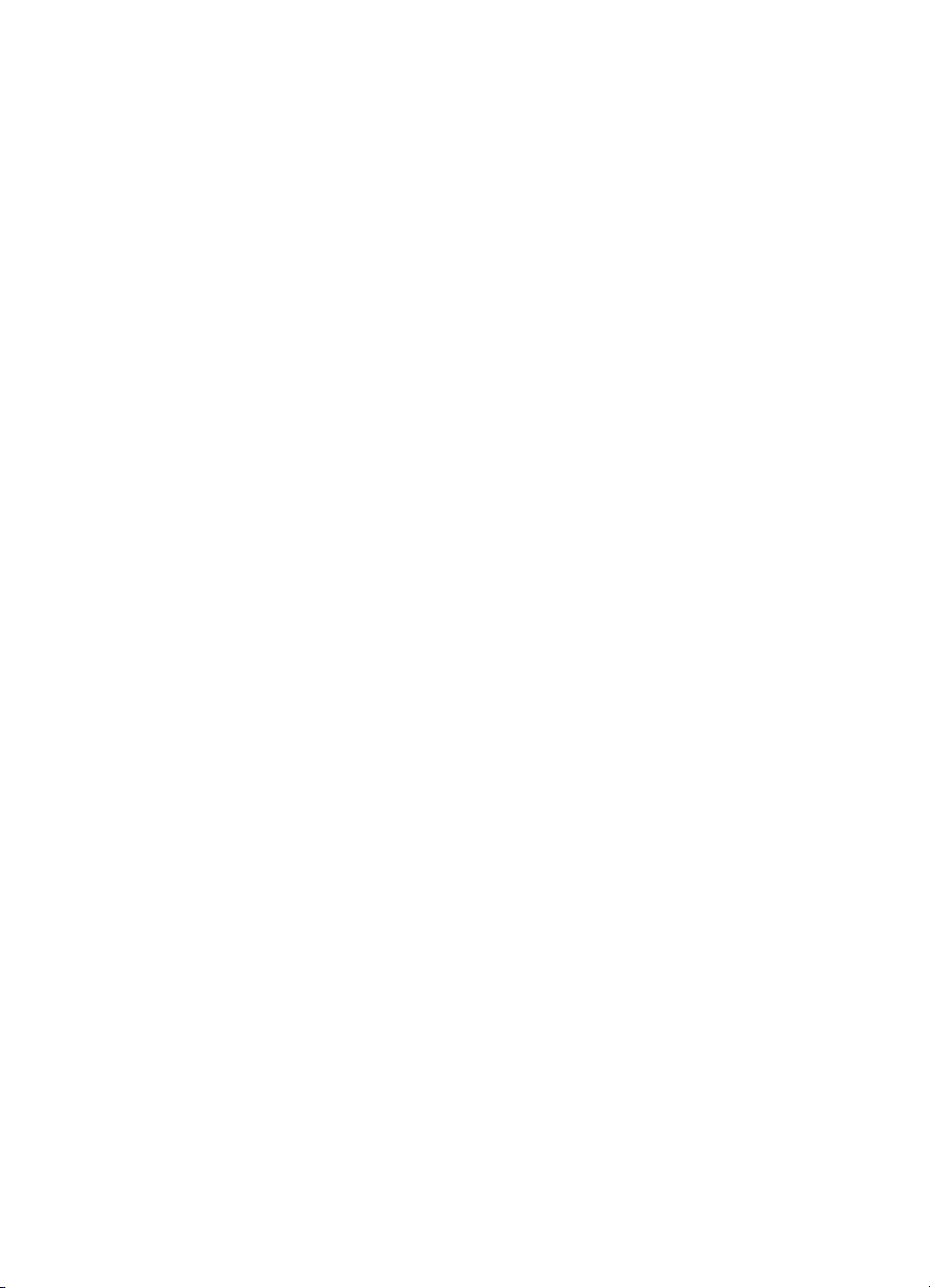
Produkto kenksmingumo aplinkai mažinimo programa .........................................................187
Popieriaus naudojimas ...................................................................................................187
Plastikinơs dalys .............................................................................................................187
Medžiagǐ saugos duomenǐ lapai ...................................................................................187
Perdirbimo programa ......................................................................................................187
HP rašaliniǐ spausdintuvǐ eksploataciniǐ medžiagǐ perdirbimo programa ....................187
VartotojǐƳrangos atliekǐ išmetimas privaþiame namǐnjkyje Europos Sąjungoje ............188
Energijos suvartojimas ....................................................................................................189
Cheminơs medžiagos .....................................................................................................189
Pranešimai apie pavojingǐ medžiagǐ apribojimą (tik Kinijoje) ........................................189
Treþiǐjǐ šaliǐ licencijos .........................................................................................................190
B HP eksploatacinơs medžiagos ir priedai
Spausdinimo eksploataciniǐ medžiagǐ užsakymas internetu ...............................................198
Eksploatacinơs medžiagos ...................................................................................................198
Rašalo kasetơs ir spausdinimo galvutơs .........................................................................198
HP laikmenos .................................................................................................................199
C Papildoma fakso sąranka
Fakso funkcijǐ nustatymas (lygiagreþiosios telefono sistemos) ............................................200
Tinkamos fakso sąrankos namams ar biurui parinkimas ................................................201
A variantas. Atskira fakso linija (telefono skambuþiai nepriimami) ..................................204
B variantas. Spausdintuvo nustatymas darbui su DSL ...................................................204
C variantas. Spausdintuvo nustatymas darbui su PBX telefono sistema arba ISDN
linija ................................................................................................................................206
D variantas. Faksas su skiriamojo skambơjimo paslauga ta paþia linija .........................207
E variantas. Bendrai naudojama telefono ir fakso linija ..................................................208
F variantas. Bendrai naudojama telefono ir fakso linija su balso pašto paslauga ...........209
G variantas. Fakso linija, naudojama bendrai su kompiuterio modemu (telefono
skambuþiai nepriimami) ..................................................................................................210
Spausdintuvo nustatymas darbui su telefoniniu kompiuterio modemu .....................211
Spausdintuvo nustatymas darbui su DSL/ADSL kompiuterio modemu ....................212
H variantas. Telefono ir fakso linija, naudojama bendrai su kompiuterio modemu .........213
Bendrai naudojama telefono/fakso linija su telefoniniu kompiuterio modemu ...........213
Bendrai naudojama telefono/fakso linija su DSL/ADSL modemu .............................215
I variantas. Bendrai naudojama telefono ir fakso linija su atsakikliu ...............................217
J variantas. Bendrai naudojama telefono ir fakso linija su kompiuterio modemu ir
atsakikliu .........................................................................................................................218
Bendrai naudojama telefono/fakso linija su kompiuterio modemu ir atsakikliu ..........218
Bendrai naudojama telefono/fakso linija su DSL/ADSL modemu ir atsakikliu ...........220
K variantas. Bendrai naudojama telefono ir fakso linija su kompiuterio modemu ir
balso paštu .....................................................................................................................222
Nuosekliai jungiamo fakso sąranka ......................................................................................224
Fakso sąrankos patikra .........................................................................................................224
D Tinklo sąranka
Pagrindiniǐ tinklo nuostatǐ keitimas ...................................................................................... 226
Tinklo nuostatǐ peržinjra ir spausdinimas ........................................................................226
Belaidžio radijo Ƴjungimas ir išjungimas ..........................................................................226
8

Turinys
Detaliǐjǐ tinklo nuostatǐ keitimas .........................................................................................226
Ryšio spartos nustatymas ...............................................................................................227
IP nuostatǐ peržinjra ........................................................................................................227
IP nuostatǐ keitimas .......................................................................................................227
Sukonfignjruokite spausdintuvo užkardos nustatymus ....................................................227
Užkardos taisykliǐ knjrimas ir naudojimas .................................................................228
Tinklo nuostatǐ atstata ....................................................................................................230
Spausdintuvo nustatymas belaidžiam ryšiui .........................................................................230
Belaidžio ryšio nustatymas naudojant „Wireless Setup Wizard“ (belaidžio ryšio
sąrankos vediklƳ) .............................................................................................................231
802.11 belaidžio tinklo nuostatos ....................................................................................231
Belaidžio ryšio bandymas ...............................................................................................232
Ryšio metodo keitimas ....................................................................................................232
Rekomendacijos, kaip užtikrinti belaidžio tinklo apsaugą ...............................................233
Techninơs Ƴrangos adresǐƳtraukimas Ƴ WAP ............................................................233
Kitos rekomendacijos ................................................................................................233
Rekomendacijos, kaip mažinti trikdžius belaidžiam tinklui ..............................................234
HP programinơs Ƴrangos pašalinimas ir Ƴdiegimas iš naujo ...................................................234
E Spausdintuvo valdymo priemonơs
HP spausdintuvo programinơƳranga („Windows“) ................................................................236
„HP Utility“ (HP paslaugǐ programa) („Mac OS X“) ..............................................................236
Integruotasis tinklo serveris ..................................................................................................236
Apie slapukus .................................................................................................................237
Integruotojo tinklo serverio atvơrimas .............................................................................237
Rodyklơ.......................................................................................................................................244
9
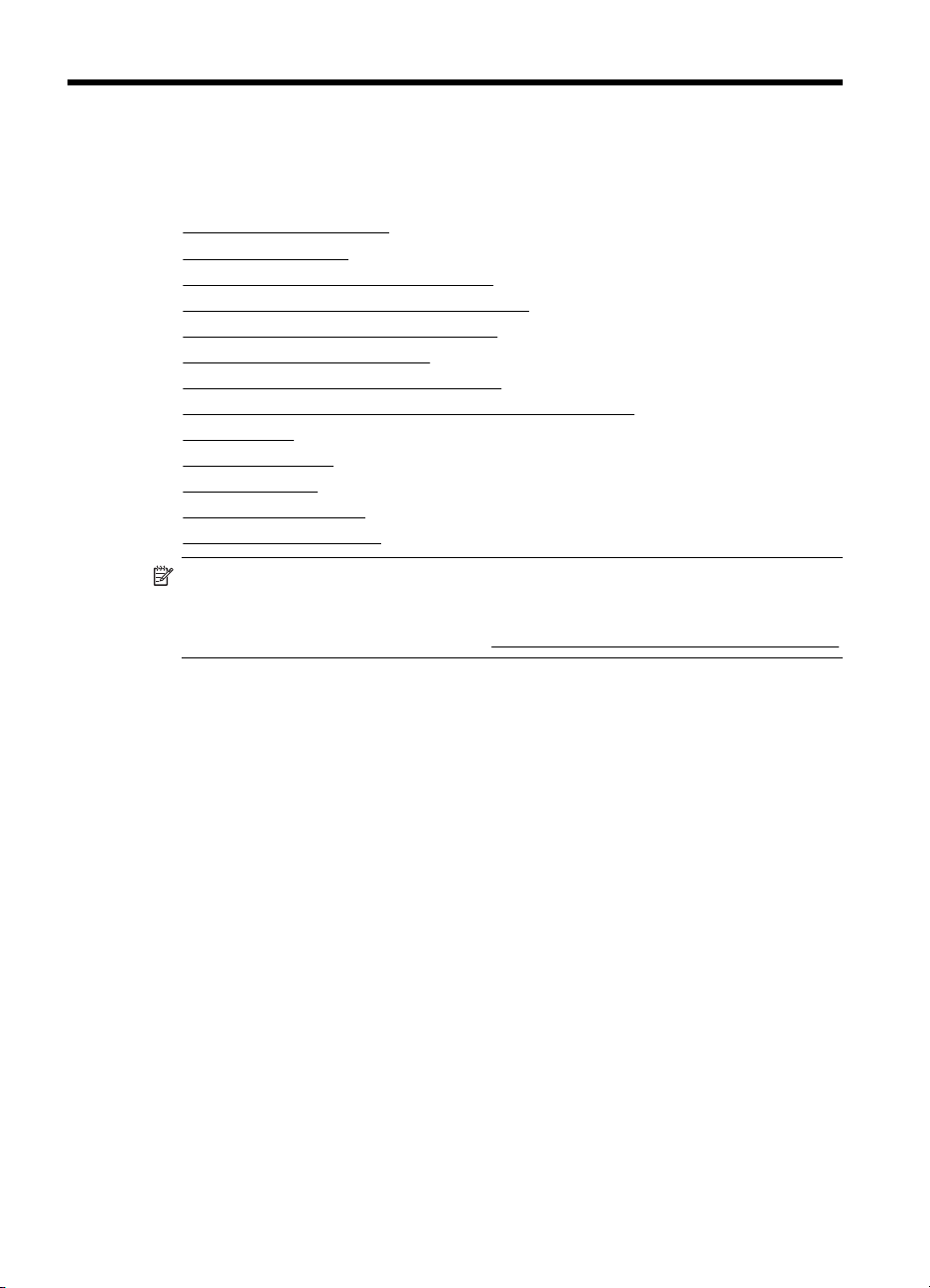
1 Pasirengimas darbui
Šiame vadove pateikiama išsami informacija apie tai, kaip naudotis spausdintuvu ir
sprĊsti iškilusias problemas.
Pritaikymas neƳgaliesiems
•
Ekologiniai patarimai
•
•
Susipažinimas su spausdintuvo dalimis
Spausdintuvo valdymo skydelio naudojimas
•
Spausdintuvo modelio numerio radimas
•
Spausdintinǐ lapǐ pasirinkimas
•
Originalo padơjimas ant skaitytuvo stiklo
•
Originalo Ƴdơjimas Ƴ automatinƳ dokumentǐ tiektuvą (ADT)
•
Lapǐ Ƴdơjimas
•
•
Atmintinơs dơjimas
Priedǐ Ƴrengimas
•
Spausdintuvo priežinjra
•
Spausdintuvo išjungimas
•
Pastaba Jei naudojate spausdintuvą su kompiuteriu, kuriame Ƴdiegta operacinơ
sistema „Windows XP Starter Edition“, „Windows Vista Starter Edition“ arba
„Windows 7 Starter Edition“, kai kurios funkcijos gali bnjti nepasiekiamos.
Išsamesnơs informacijos rasite skyriuje
Suderinamumas su operacinơmis sitemomis.
Pritaikymas neƳgaliesiems
Šiame spausdintuve yra daug funkcijǐ, palengvinanþiǐ neƳgaliǐjǐ darbą.
Vaizdinơs
Pateikta su spausdintuvu HP programinơƳranga pritaikyta vartotojams, turintiems
regos negalią, ar silpnaregiams: tam pasitelkiamos operacinơs sistemos pritaikymo
neƳgaliesiems parinktys ir funkcijos. PrograminơƳranga taip pat suderinama su didžiąja
dalimi pagalbiniǐ technologijǐ, pvz., ekrano skaitytuvǐ, Brailio skaitytuvǐ ir balso
vertimo tekstu programomis. Spalvǐ neskiriantiems vartotojams HP programinơje
Ƴrangoje ir spausdintuvo valdymo skydelyje naudojami spalvoti mygtukai ir skirtukai
pažymơti Ƴprastu tekstu ar piktogramomis, apibnjdinanþiomis konkretǐ veiksmą.
Judơjimo
Vartotojams, turintiems judơjimo negalią, skirta galimybơ HP programinơs Ƴrangos
funkcijas vykdyti klaviatnjros komandomis. HP programinơƳranga taip pat suderinama
su „Windows“ pritaikymo neƳgaliesiems parinktimis, pvz., „StickyKeys“, „ToggleKeys“,
„FilterKeys“ ir „MouseKeys“. Spausdintuvo dangþius, mygtukus, popieriaus dơklus ir
popieriaus kreiptuvus gali valdyti vartotojai, turintys ribotas jơgos ir pasiekiamumo
galimybes.
Parama
10 Pasirengimas darbui
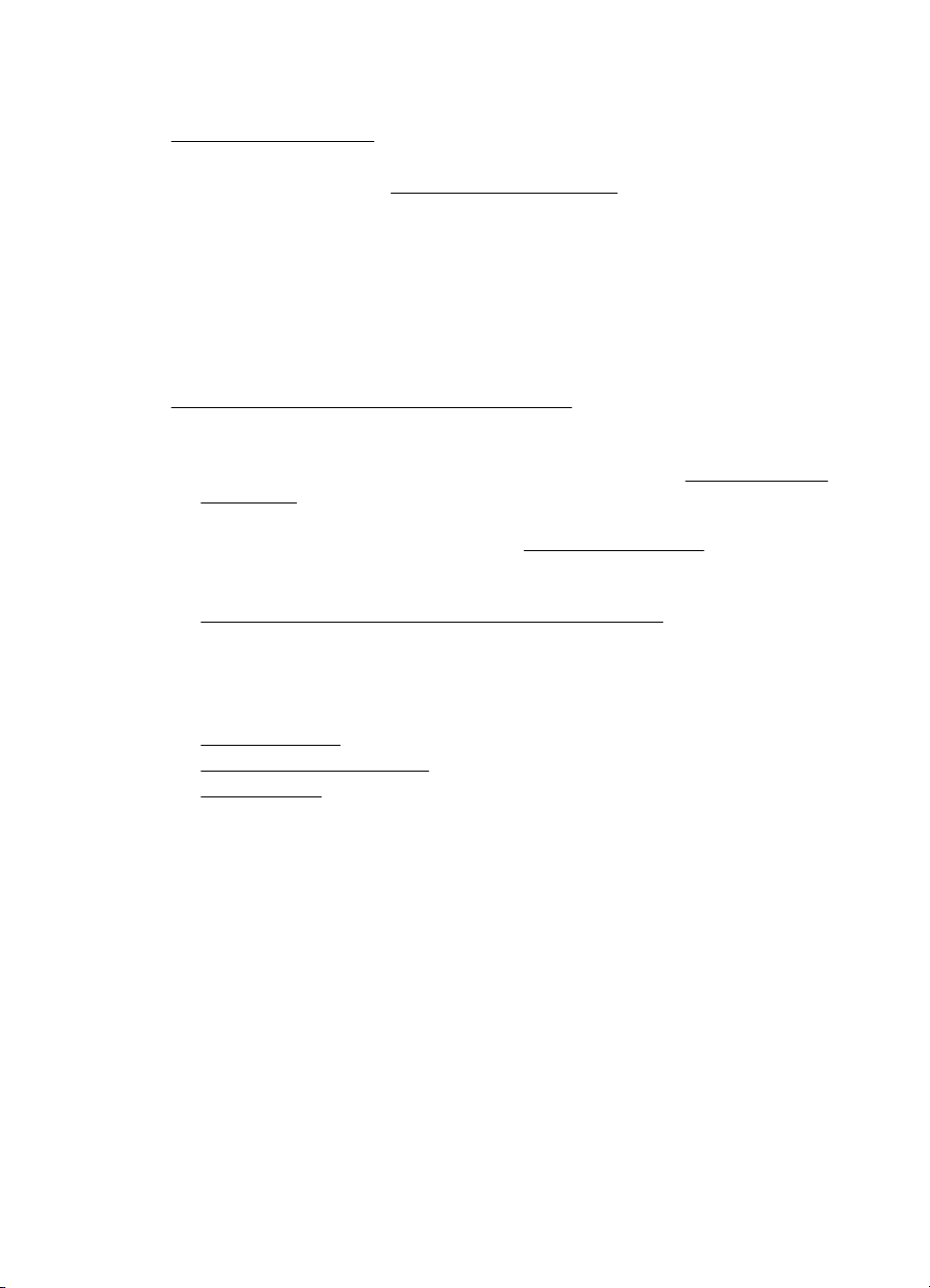
Daugiau informacijos apie šio spausdintuvo pritaikymą neƳgaliesiems ir HP
Ƴsipareigojimą gaminti tokius produktus rasite HP interneto svetainơje adresu
www.hp.com/accessibility.
Pritaikymo neƳgaliesiems informaciją operacinei sistemai „Mac OS X“ rasite „Apple“
interneto svetainơje adresu
Ekologiniai patarimai
HP Ƴsipareigoja padơti klientams sumažinti poveikƳ aplinkai. HP pateikơ šiuos
ekologinius patarimus, kurie padơs jums sutelkti dơmesƳƳ spausdinimo pasirinkimǐ
poveikio nustatymo ir mažinimo bnjdus. ApsilankĊ svetainơje „HP Eco Solutions“ (HP
ekologiniai sprendimai) rasite ne tik konkreþiǐ spausdintuvo funkcijǐ aprašą, bet ir
išsamesnơs informacijos apie HP aplinkosaugos veiklą.
www.hp.com/hpinfo/globalcitizenship/environment/
• Spausdinimas ant abiejǐ pusiǐ Spausdinkite popieriaus taupymo režimu –
dvipusius dokumentus su keliais puslapiais tame paþiame lape - ir sumažinsite
popieriaus vartojimą. Išsamesnơs informacijos rasite skyriuje
abiejǐ pusiǐ.
• Energijos taupymo informacija Jei norite nustatyti šio spausdintuvo „ENERGY
STAR®“ kvalifikacijos bnjseną, skaitykite
• Perdirbtos medžiagos Daugiau informacijos apie HP gaminiǐ perdirbimą rasite
adresu
www.hp.com/hpinfo/globalcitizenship/environment/recycle/
www.apple.com/accessibility.
Spausdinimas ant
Energijos suvartojimas.
Susipažinimas su spausdintuvo dalimis
Šiame skyriuje aprašomos tokios temos:
•
Vaizdas iš priekio
Spausdinimo medžiagǐ sritis
•
•
Vaizdas iš galo
Susipažinimas su spausdintuvo dalimis 11
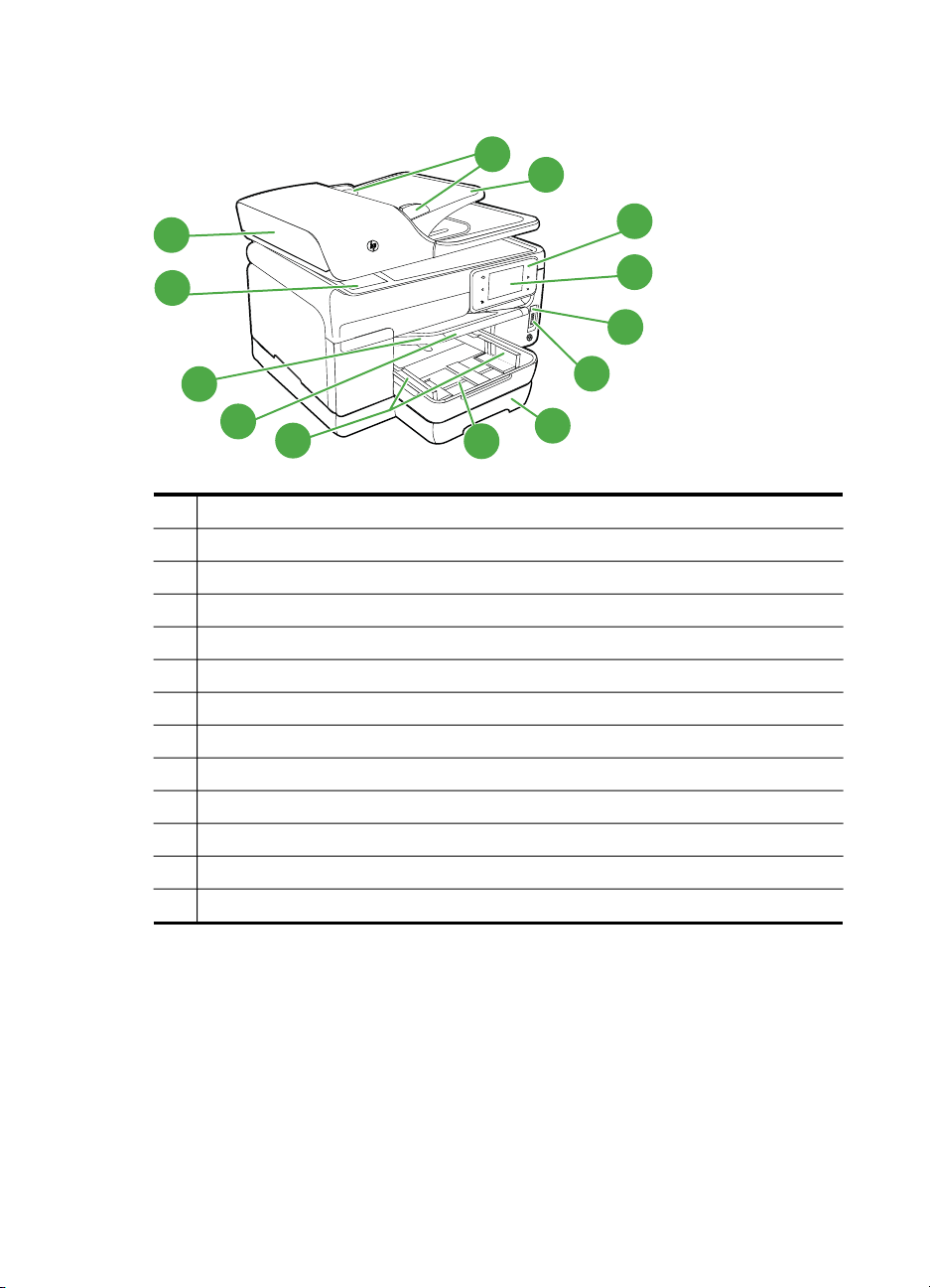
Skyrius 1 skyrius
Vaizdas iš priekio
13
12
1
2
3
4
10
5
6
7
1 Automatinis dokumentǐ tiektuvas (ADT)
2 Nuskaitymo stiklas
3 Valdymo skydelis (jnjsǐ turimame spausdintuvo modelyje gali bnjti kitoks)
4 Valdymo skydelio ekranas (jnjsǐ turimame spausdintuvo modelyje gali bnjti kitoks)
5 Išvesties dơklas
6 Išvesties dơklo ilgintuvas
7 Ploþio kreiptuvai
8 1 dơklas
9 2 dơklas (gali bnjti montuojamas kai kuriuose modeliuose)
10 Priekinis USB prievadas (suderinamas su „PictBridge“ technologija)
11 Atminties korteliǐ angos
12 Dokumentǐ tiektuvo dơklas
13 Ploþio kreiptuvai
8
11
9
12 Pasirengimas darbui
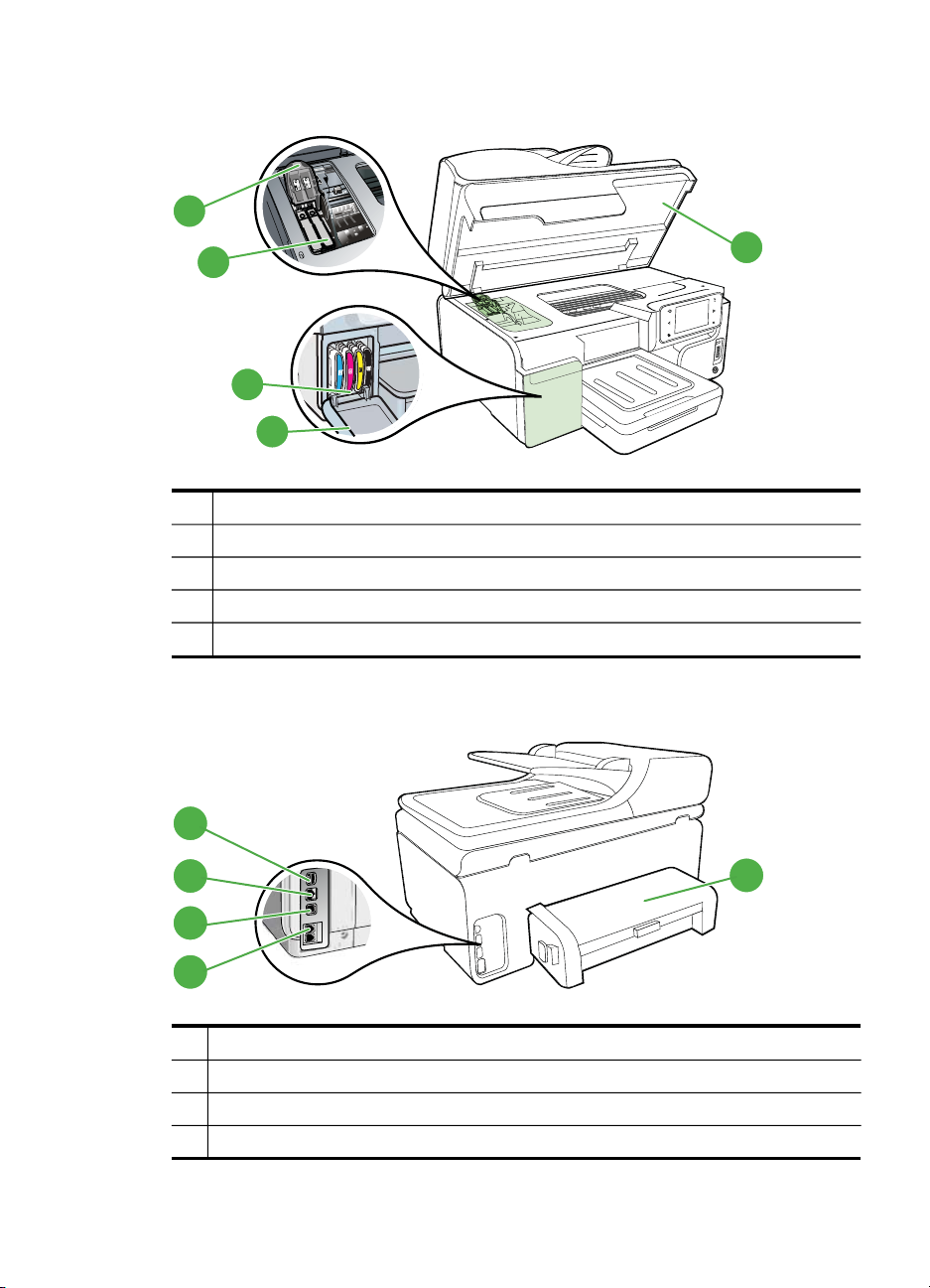
Spausdinimo medžiagǐ sritis
5
4
1 Rašalo kasetơs dangtis
2 Rašalo kasetơs
3 Spausdinimo kaseþiǐ dơtuvơs prieigos dangtis
4 Spausdinimo galvutơs fiksatorius
5 Spausdinimo galvutơs
Vaizdas iš galo
3
2
1
1
2
3
4
1 Maitinimo Ƴvadas
2 „Ethernet“ tinklo prievadas
3 Užpakalinis USB prievadas
4 Fakso prievadai (1-LINE ir 2-EXT)
5
Susipažinimas su spausdintuvo dalimis 13
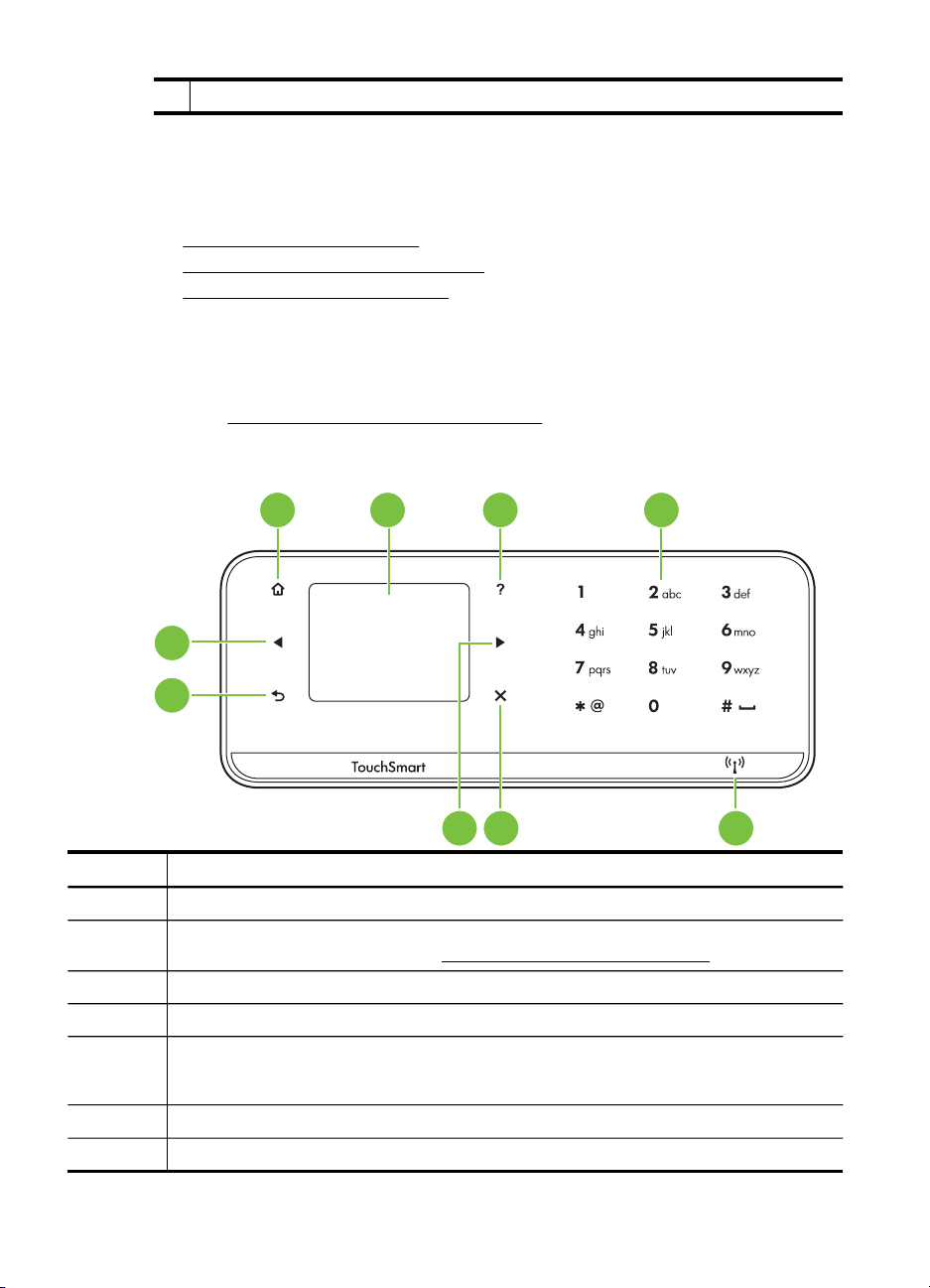
Skyrius 1 skyrius
(tĊsinys)
5 Automatinio dvipusio spausdinimo priedas (vartytuvas)
Spausdintuvo valdymo skydelio naudojimas
Šiame skyriuje aprašomos tokios temos:
•
Mygtukǐ ir lempuþiǐ apžvalga
Valdymo skydelio ekrano piktogramos
•
Spausdintuvo parametrǐ keitimas
•
Mygtukǐ ir lempuþiǐ apžvalga
Toliau pateikiamose schemose ir susijusiose lentelơse galima rasti trumpą kiekvieno
spausdintuvo modelio valdymo skydelio funkcijǐ apžvalgą. Išsamesnơs informacijos
ieškokite
„HP Officejet Pro 8500A“ (A910a-f)
Spausdintuvo modelio numerio radimas
1 2 3 4
9
8
567
Etiketơ Pavadinimas ir aprašymas
1 Pagrindinio ekrano mygtukas: paspauskite šƳ mygtuką, norơdami grƳžti Ƴ pagrindinƳ ekraną.
2 Valdymo skydelio ekranas: Norơdami pasirinkti meniu parinktis, palieskite ekraną. Plaþiau
3 Žinyno mygtukas: atidaro žinyno meniu.
4 Klaviatnjra: ja Ƴveskite skaiþius ar tekstą.
5 Belaidžio ryšio mygtukas: mygtukas švieþia, kai belaidžio (802.11) ryšio funkcija Ƴjungta.
6
7
apie ekrane rodomas piktogramas žr.
Norơdami peržinjrơti arba spausdinti belaidžio tinklo suvestinĊ arba pasiekti sąrankos
parinktis ir tinklo meniu, palieskite šƳ mygtuką.
„Cancel“ (atšaukti): sustabdo užduotƳ, išeina iš meniu ar nuostatǐ puslapio.
Rodyklơs Ƴ dešinĊ mygtukas: pereina per meniu nuostatas.
Valdymo skydelio ekrano piktogramos.
14 Pasirengimas darbui
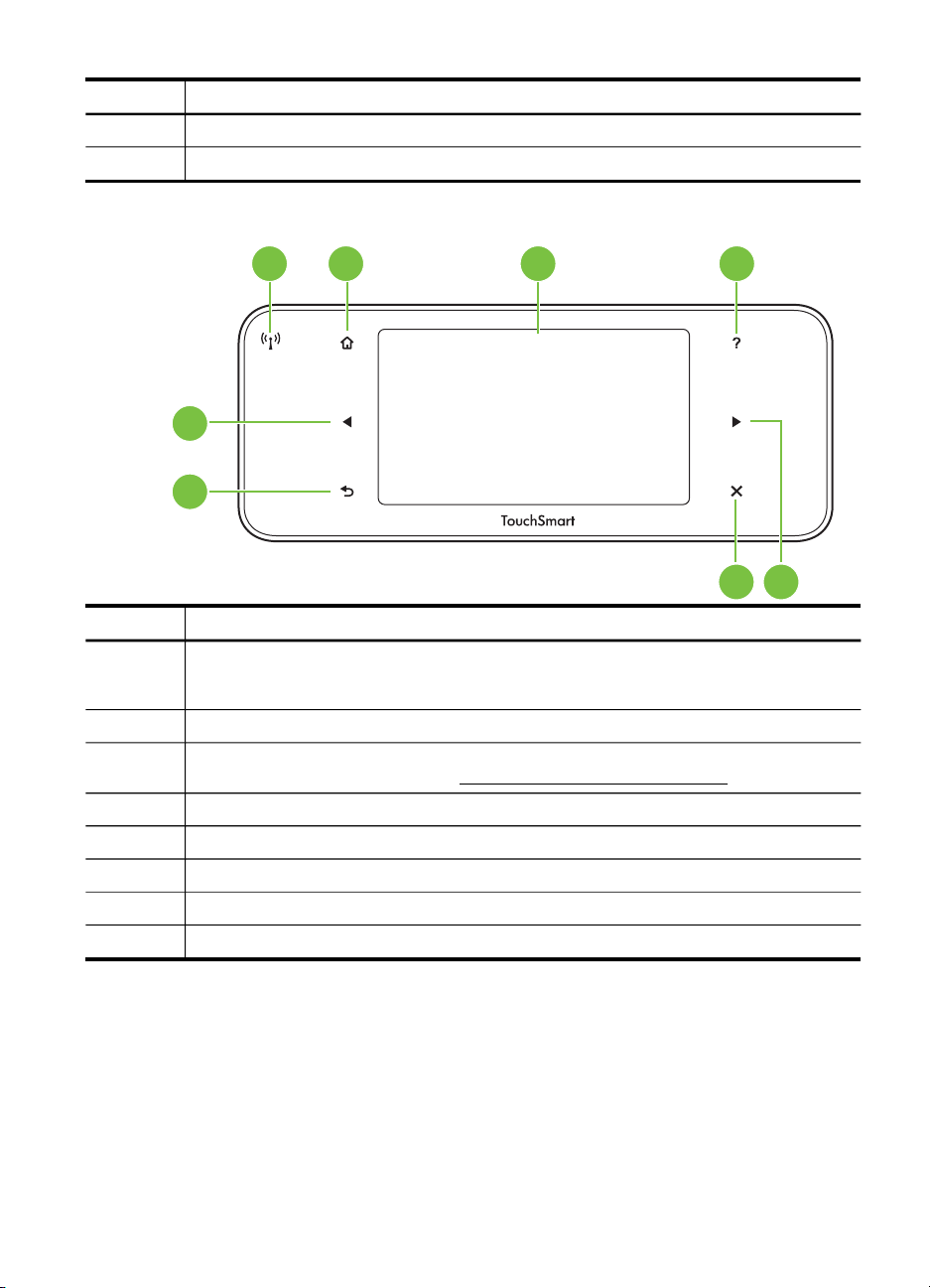
(tĊsinys)
Etiketơ Pavadinimas ir aprašymas
8 GrƳžimo atgal mygtukas: palieskite šƳ mygtuką, norơdami grƳžti Ƴ ankstesnƳ meniu.
9
Rodyklơs Ƴ kairĊ mygtukas: Pereina per meniu nuostatas.
„HP OfficeJet Pro 8500A“ (A910g-z)
1 2 3 4
8
7
6 5
Etiketơ Pavadinimas ir aprašymas
1 Belaidžio ryšio piktograma: mygtukas švieþia, kai belaidžio (802.11) ryšio funkcija Ƴjungta.
2 „Home“ (Ƴ pradžią): paspauskite, norơdami grƳžti Ƴ pagrindinƳ ekraną.
3 Valdymo skydelio ekranas. Norơdami pasirinkti meniu parinktis, palieskite ekraną. Plaþiau
4 Žinyno mygtukas: atidaro žinyno meniu.
5
6
7 GrƳžimo atgal mygtukas: palieskite šƳ mygtuką, norơdami grƳžti Ƴ ankstesnƳ meniu.
8
Norơdami peržinjrơti arba spausdinti belaidžio tinklo suvestinĊ arba pasiekti sąrankos
parinktis ir tinklo meniu, palieskite šƳ mygtuką.
apie ekrane rodomas piktogramas žr.
Rodyklơs Ƴ dešinĊ mygtukas: Pereina per meniu nuostatas.
„Cancel“ (atšaukti): Sustabdo užduotƳ, išeina iš meniu ar nuostatǐ puslapio.
Rodyklơs Ƴ kairĊ mygtukas: Pereina per meniu nuostatas.
Valdymo skydelio ekrano piktogramos.
Spausdintuvo valdymo skydelio naudojimas 15
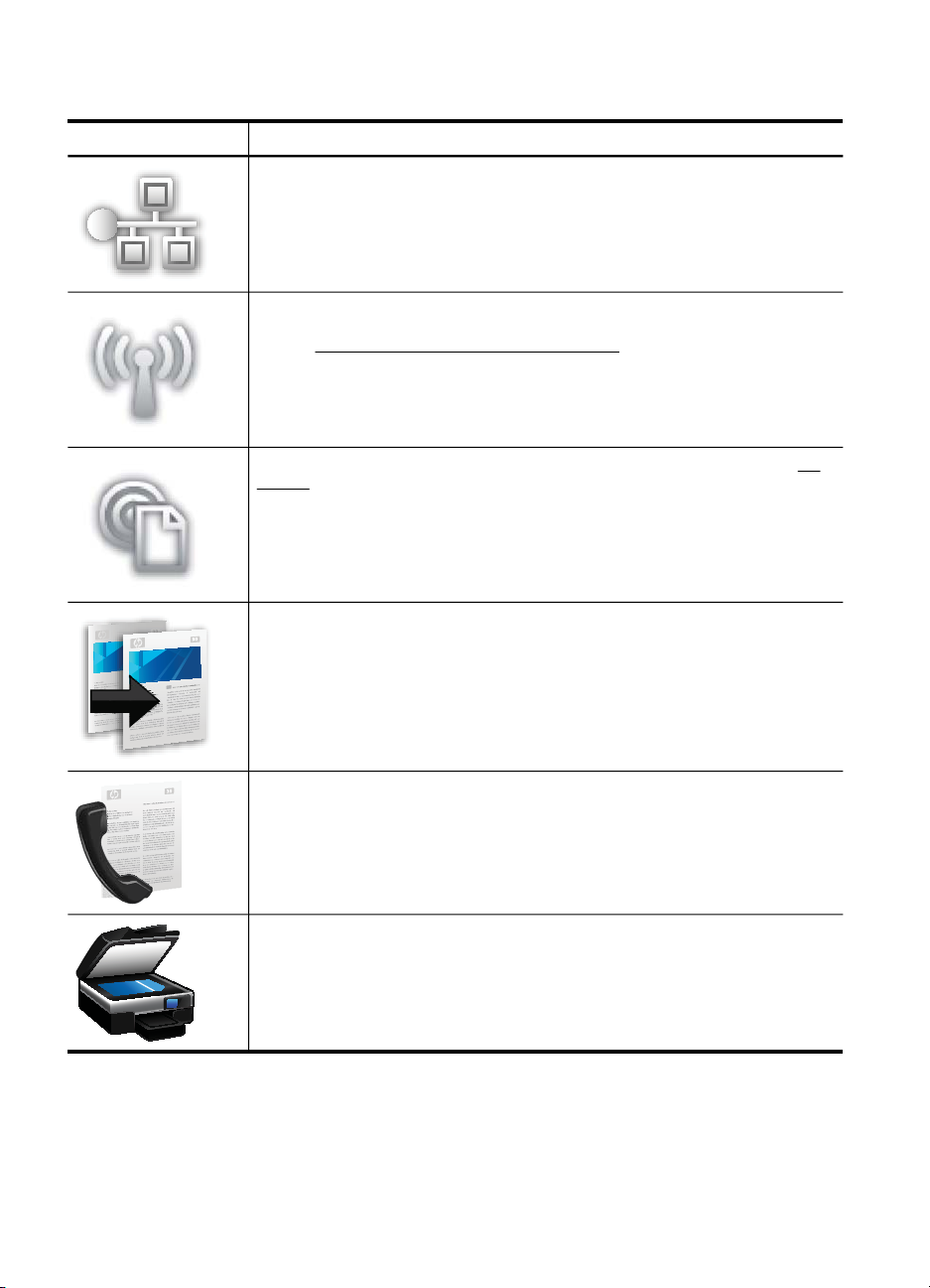
Skyrius 1 skyrius
Valdymo skydelio ekrano piktogramos
Piktograma Tikslas
Rodo, kad nustatytas laidinis ryšys.
Rodo, kad nustatytas belaidis ryšys. Signalo stiprumą rodo išlenktǐ linijǐ skaiþius.
Tai galioja veikiant infrastruktnjros režimui. Išsamesnơs informacijos rasite
skyriuje
Spausdintuvo nustatymas belaidžiam ryšiui.
Nurodo, kad Ƴjungta „ePrint“ funkcija. Išsamesnơs informacijos rasite skyriuje HP
„ePrint“.
Rodomas ekranas, kuriame galite kopijuoti arba pasirinkti kitas parinktis.
Rodomas ekranas, kuriame galite siǐsti faksogramą arba pasirinkti fakso
nuostatas.
Rodomas ekranas, kuriame galite nuskaityti arba keisti skaitymo nuostatas.
16 Pasirengimas darbui
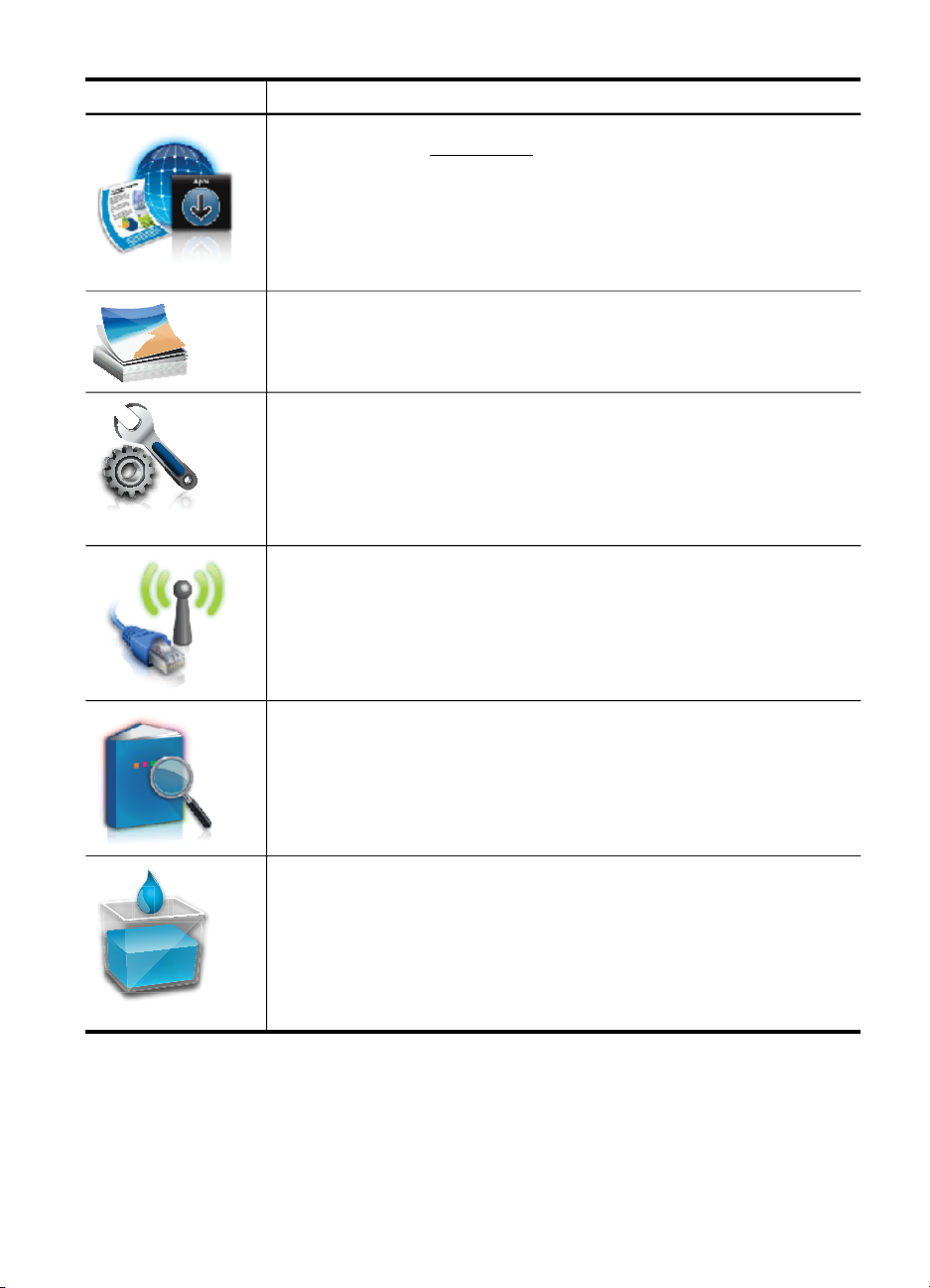
(tĊsinys)
Piktograma Tikslas
Rodomas ekranas, kuriame galite naudotis HP programomis. Išsamesnơs
informacijos ieškokite
Atidaromas nuotraukǐ ekranas, kuriame galima pasirinkti parinktis.
Rodomas sąrankos ekranas, kuriame galima kurti ataskaitas, keisti fakso ir kitas
techninơs priežinjros nuostatas bei pasiekti žinyno ekraną. Tema, kurią parenkate
žinyno ekrane, kompiuterio ekrane atidaro žinyno langą.
Rodomas tinklo ekranas, kuriame galima pasirinkti parinktis.
„Officejet Pro 8500A“ (tik A910g-z)
HP programos
Pateikiama daugiau informacijos apie spausdintuvo ypatybes.
„Officejet Pro 8500A“ (tik A910g-z)
Rodomas ekranas, kuriame galite matyti informaciją apie rašalo kasetes, taip pat
ir rašalo kiekƳ jose. Jeigu ši piktograma yra raudoname rơmelyje, atkreipkite
dơmesƳƳ rašalo kasetĊ.
„Officejet Pro 8500A“ (tik A910a-f)
Pastaba Rašalo lygio Ƴspơjimai ir indikatoriai pateikia apytikslĊ, skirtą tik
planavimui. GavĊ pranešimą apie žemą rašalo lygƳ, pasistenkite Ƴsigyti atsarginĊ
kasetĊ, kad išvengtumơte galimǐ spausdinimo vơlavimǐ. Nebnjtina keisti kaseþiǐ
tol, kol nebnjsite paraginti tą padaryti.
Spausdintuvo valdymo skydelio naudojimas 17
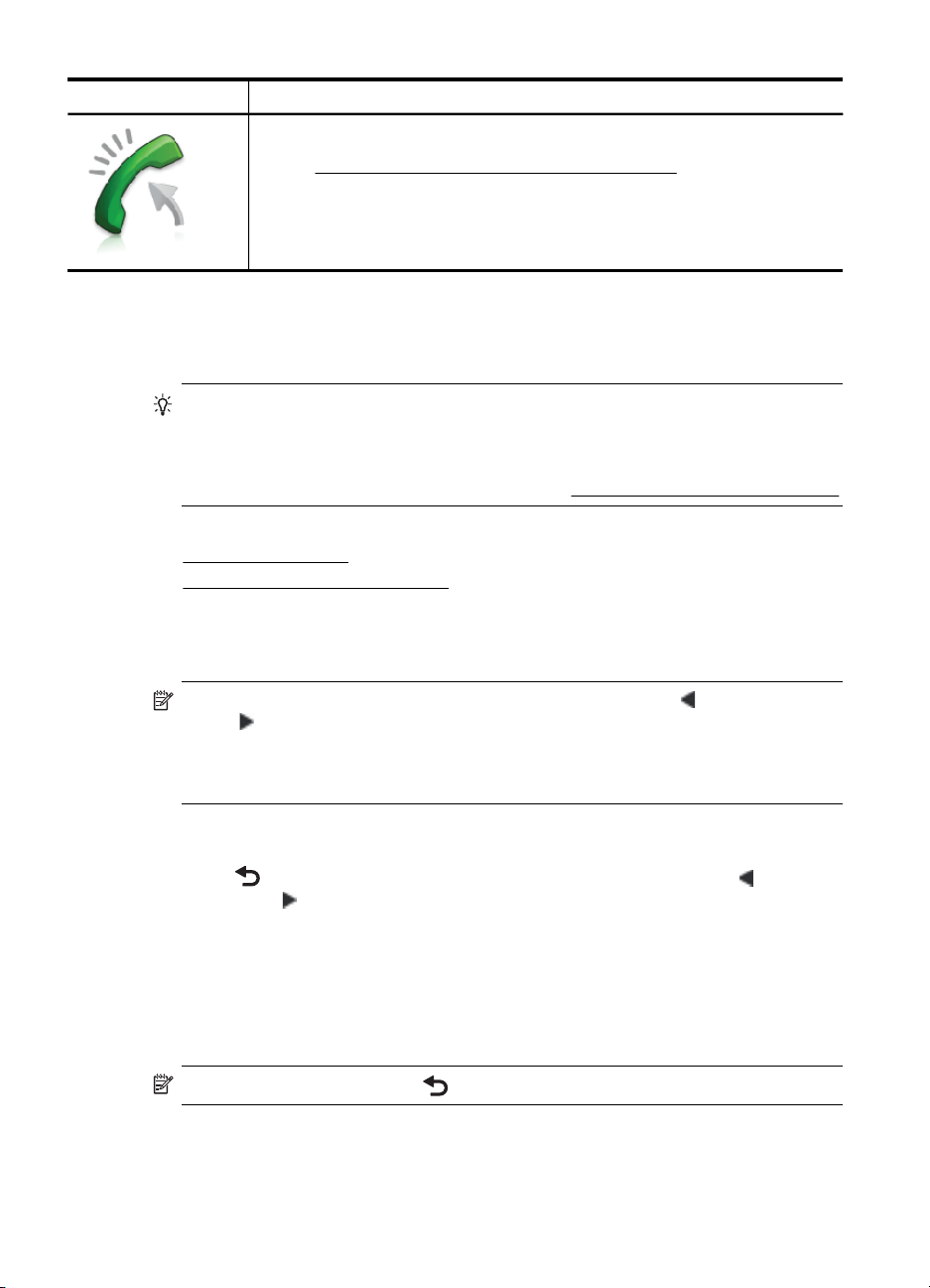
Skyrius 1 skyrius
(tĊsinys)
Piktograma Tikslas
Rodoma automatinio atsakymo funkcijos bnjklơ. Norơdami Ƴjungti arba išjungti,
palieskite Auto Answer (automatinis atsakymas). Išsamesnơs informacijos rasite
skyriuje
Atsakymo bnjdo nustatymas (atsiliepti automatiškai).
„Officejet Pro 8500A“ (tik A910a-f)
Spausdintuvo parametrǐ keitimas
Spausdintuvo režimui ir parametrams keisti, ataskaitoms spausdinti arba pagalbai
gauti naudokite valdymo skydelƳ.
Patarimas Jei spausdintuvas prijungtas prie kompiuterio, spausdintuvo
parametrus galite keisti naudodami kompiuteryje pasiekiamas programinơs Ƴrangos
priemones, tokias kaip parankinơ („Windows“), „HP Utility“ (HP paslaugǐ
programa, „Mac OS X“) arba integruotasis tinklo serveris (EWS). Daugiau
informacijos apie šiuos Ƴrankius ieškokite skyriuje
Šiame skyriuje aprašomos tokios temos:
•
Režimo pasirinkimas
Spausdintuvo parametrǐ keitimas
•
Spausdintuvo valdymo priemonơs.
Režimo pasirinkimas
Valdymo skydelio ekrano pagrindinis meniu parodo galimus spausdintuvo režimus.
Pastaba Norơdami pasirinkti režimą, palieskite rodyklĊƳ kairĊ arba rodyklĊƳ
dešinĊ
, norơdami pamatyti galimus režimus. Po to palieskite piktogramą,
norơdami pasirinkti norimą režimą. Sekdami nurodymus valdymo skydelio ekrane,
atlikite užduotƳ. Kai užduotis atlikta, valdymo skydelio ekrane pasirodo pagrindinis
meniu.
Kaip pasirinkti kitą režimą
Palieskite
rodyklĊƳ dešinĊ
, norơdami grƳžti Ƴ pagrindinƳ meniu. Palieskite rodyklĊƳ kairĊ arba
norơdami slinkti per visus galimus režimus. Po to palieskite
piktogramą norơdami pasirinkti norimą režimą.
Kaip keisti režimo nuostatas
1. PasirinkĊ režimą, liesdami rodykliǐ mygtukus slinkite per pasiekiamus parametrus
ir palieskite keistiną parametrą.
2. Pagal ekrano nurodymus pakeiskite parametrus, po to palieskite Done (Atlikta).
Pastaba Naudokite mygtuką , norơdami grƳžti Ƴ ankstesnƳ meniu.
18 Pasirengimas darbui
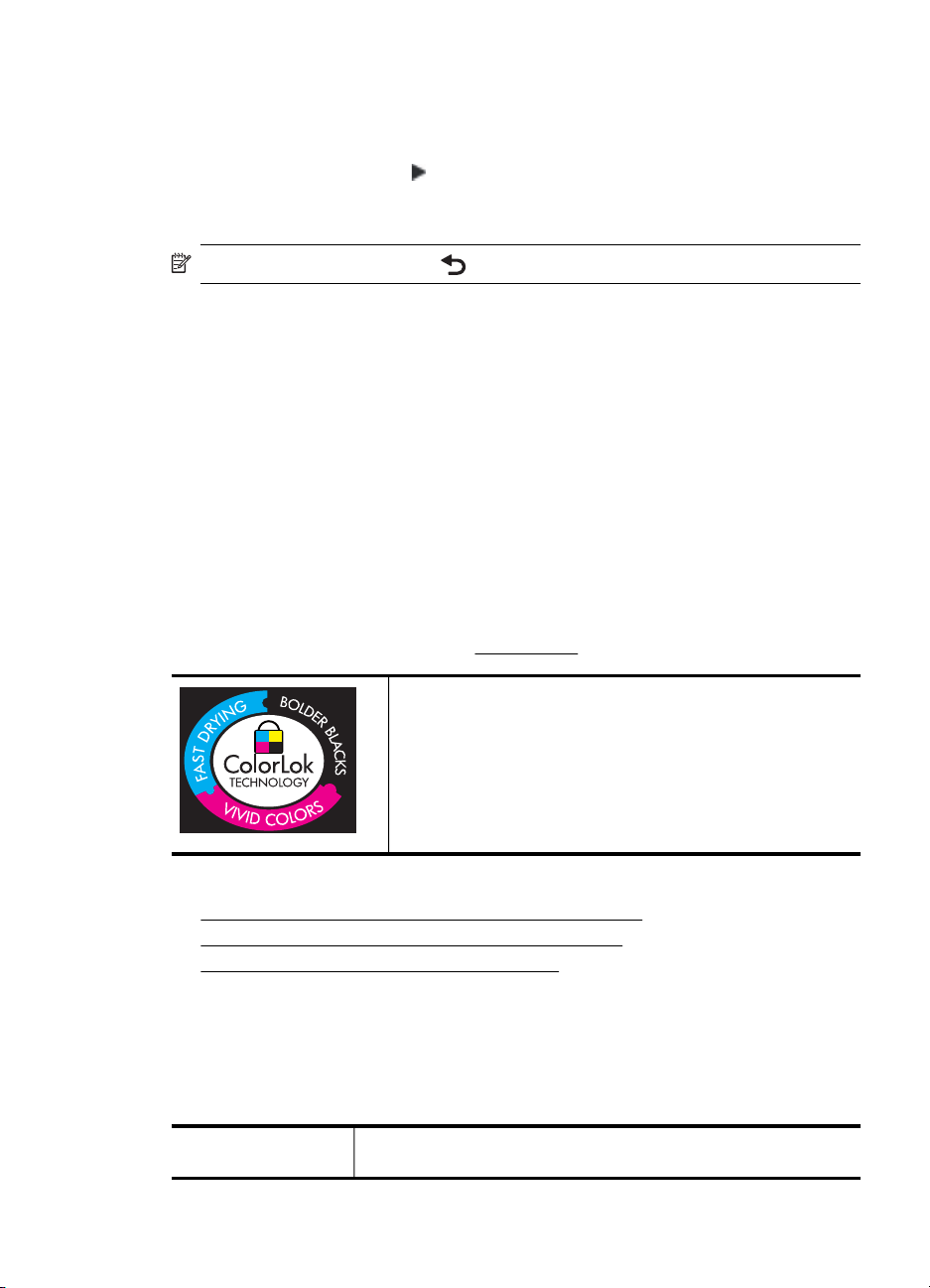
Spausdintuvo parametrǐ keitimas
Norơdami keisti spausdintuvo parametrus arba spausdinti ataskaitas, naudokite
sąrankos meniu pasiekiamas parinktis.
1. Palieskite rodyklĊƳ dešinĊ
, tada palieskite Setup (Sąranka).
2. Liesdami rodykliǐ mygtukus slinkite per meniu.
3. Norơdami pasirinkti meniu ar parinktis, palieskite meniu elementus.
Pastaba Naudokite mygtuką , norơdami grƳžti Ƴ ankstesnƳ meniu.
Spausdintuvo modelio numerio radimas
Be modelio pavadinimo, nurodyto priekyje, šis spausdintuvas turi specialǐ modelio
numerƳ. Prireikus techninơs pagalbos, pagal šƳ numerƳ galite nustatyti, kurios
eksploatacinơs medžiagos ar priedai tinka jnjsǐ spausdintuvui.
Modelio numeris atspausdintas etiketơje, esanþioje spausdintuvo viduje, šalia rašalo
kaseþiǐ srities.
Spausdintinǐ lapǐ pasirinkimas
Spausdintuvas sukurtas taip, kad gerai veiktǐ su daugeliu biurui skirto popieriaus
rnjšiǐ. Prieš perkant didelƳ popieriaus kiekƳ, rekomenduojama išbandyti keletą
spausdinimo laikmenǐ rnjšiǐ. Siekiant optimalios spausdinimo kokybơs,
rekomenduojama naudoti HP laikmenas. Išsamesnơs informacijos apie HP laikmenas
rasite apsilankĊ HP svetainơje adresu
www.hp.com.
HP rekomenduoja paprastą popieriǐ su „ColorLok“ logotipu
kasdieniams dokumentams kopijuoti ir spausdinti. Visos
„ColorLok“ logotipu paženklintos popieriaus rnjšys yra
nepriklausomai išbandytos, kad atitiktǐ aukštus patikimumo ir
spausdinimo kokybơs standartus ir atspausdintǐ aiškius, ryškiǐ
spalvǐ, raiškiǐ juodǐ atspalviǐ dokumentus ir džinjtǐ greiþiau nei
Ƴprastos paprasto popieriaus rnjšys. Ieškokite Ƴvairaus svorio ir
dydžio didelơse popieriaus gamybos Ƴmonơse gaminamo
popieriaus su „ColorLok“ logotipu.
Šiame skyriuje aprašomos tokios temos:
•
Rekomenduojamas spausdinimo ir kopijavimo popierius
Rekomenduojamas nuotraukǐ spausdinimo popierius
•
Patarimai, kaip pasirinkti ir naudoti laikmenas
•
Rekomenduojamas spausdinimo ir kopijavimo popierius
Jei norite išgauti geriausią spaudinio kokybĊ, HP rekomenduoja naudoti konkreþiai
užduoþiai specialiai pritaikytas HP popieriaus rnjšis.
Priklausomai nuo šalies/regiono, kai kurios popieriaus rnjšys gali bnjti nepasiekiamos.
Popierius „HP
Brochure Paper“
Šios popieriaus rnjšys turi blizgias abi lapo puses spausdinti ant
abiejǐ pusiǐ. Jos idealiai tinka beveik fotografinơs kokybơs
Spausdintinǐ lapǐ pasirinkimas
19
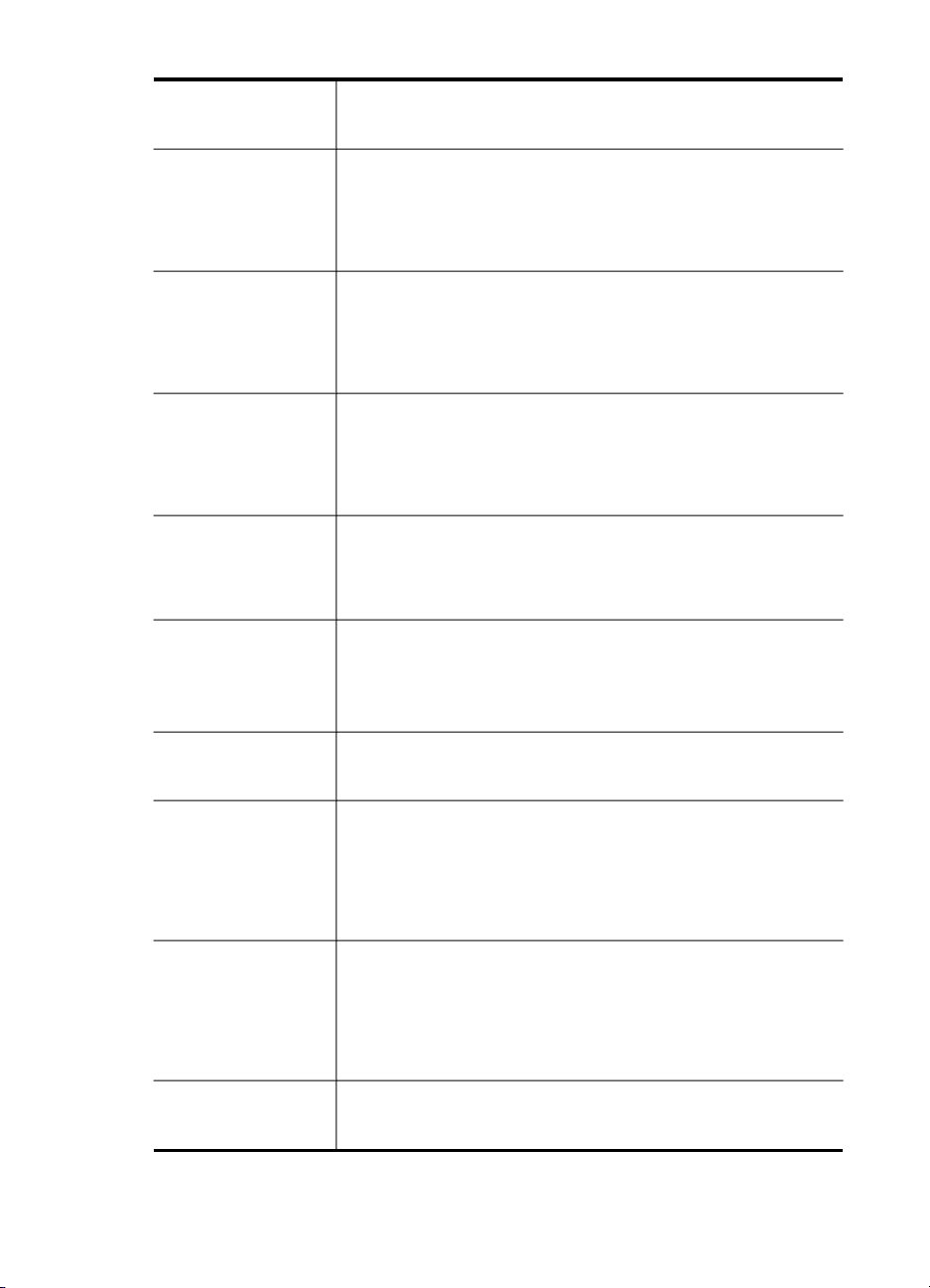
Skyrius 1 skyrius
(tĊsinys)
Popierius „HP Superior
Inkjet Paper“
Popierius „HP Bright
White Inkjet Paper“
Popierius „HP Printing
Paper“
Popierius „HP Office
Paper“
Popierius „HP Office
Recycled Paper“
Popierius
„HP Premium
Presentation Paper“
Popierius „HP
Professional Paper“
Skaidrơs „HP Premium
Inkjet Transparency
Film“
Popierius „HP
Advanced Photo Paper“
Fotopopierius „HP
Everyday Photo Paper“
Lipdukai „HP Iron-On
Transfers“
reprodukcijoms ir verslo grafiniams elementams, skirtiems ataskaitǐ
viršeliams, specialioms pateiktims, brošinjroms, vokams ir
kalendoriams.
Popierius „HP Bright White Inkjet Paper“ užtikrina kontrastingas
spalvas ir ryškǐ tekstą. Tinkamas naudoti dvipusiam spalvotam
spausdinimui, nes yra nepermatomas, todơl idealiai tinka
informaciniams biuleteniams, ataskaitoms ir skrajutơms. Jis atitinka
„ColorLok“ technologiją dơl mažo teplumo, ryškesnơs juodos ir kitǐ
spalvǐ.
Popierius „HP Printing Paper“ yra aukštos kokybơs daugiafunkcinis
popierius. Ant jo atspausdinti dokumentai atrodo ryškesni, nei ant
standartinio daugiafunkcinio arba kopijavimo popieriaus atspausdinti
dokumentai. Pagamintas pagal „ColorLok“ technologiją, todơl mažiau
tepa, juoda spalva ant jo atrodo ryškesnơ, o kitos spalvos aiškesnơs.
Jame nơra rnjgšþiǐ, todơl ant jo spausdinti dokumentai išlieka ilgiau.
Popierius „HP Office Paper“ yra aukštos kokybơs daugiafunkcinis
popierius. Jis tinkamas kopijoms, juodrašþiams, atmintinơms ir
kitiems kasdieniams dokumentams. Pagamintas pagal „ColorLok“
technologiją, todơl mažiau tepa, juoda spalva ant jo atrodo ryškesnơ,
o kitos spalvos aiškesnơs. Jame nơra rnjgšþiǐ, todơl ant jo spausdinti
dokumentai išlieka ilgiau
Popierius „HP Office Recycled Paper“ yra aukštos kokybơs
daugiafunkcinis popierius, kurio 30 % sudaro perdirbtas pluoštas.
Pagamintas pagal „ColorLok“ technologiją, todơl mažiau tepa, juoda
spalva ant jo atrodo ryškesnơ, o kitos spalvos aiškesnơs. Jame nơra
rnjgšþiǐ, todơl ant jo spausdinti dokumentai išlieka ilgiau.
Šis popierius yra sunkus dvipusis matinis popierius, puikiai tinkantis
pateiktims, pasinjlymams, ataskaitoms ir informaciniams
biuleteniams. Jis sunkus, todơl yra reprezentatyvus.
Skaidrơs „HP Premium Inkjet Transparency Film“ jnjsǐ spalvotas
pateiktis padaro ryškesnes ir Ƴspnjdingesnes. Šias skaidres naudoti
labai paprasta, jos greitai džinjsta, ant jǐ nesusidaro dơmiǐ.
Šis storas fotopopierius greitai džinjsta, todơl nesusitepa po
spausdinimo tvarkant nuotraukas. Jis atsparus vandeniui, dơmơms,
pirštǐ atspaudams ir drơgmei. Jnjsǐ spaudiniai atrodys panašnjs Ƴ
parduotuvơje pagamintas nuotraukas. Jis bnjna keliǐ dydžiǐ, Ƴskaitant
A4, 8,5 x 11 coliǐ, 10 x 15 cm (4 x 6 coliǐ), 13x18 cm (5 x 7 coliǐ) ir
dviejǐ paviršiǐ – blizgus ir švelniai blizgus (lygus matinis). Jame nơra
rnjgšþiǐ, todơl ant jo spausdinti dokumentai išlieka ilgiau.
Taupiai spausdinkite spalvingas kasdienes nuotraukas ant
popieriaus, sukurto paprastoms nuotraukoms spausdinti. Šis
Ƴperkamas fotopopierius džinjsta greitai, todơl lengvai naudojamas.
Gaukite ryškius, aiškius vaizdus ant šio popieriaus su bet kokiu
rašaliniu spausdintuvu. Bnjna pusiau blizgaus paviršiaus, 8,5 x 11
coliǐ, A4, 4 x 6 coliǐ ir 10 x 15 cm dydžiǐ. Jame nơra rnjgšþiǐ, todơl
dokumentai išlieka ilgiau.
„HP Iron-on Transfers“ (HP karštojo perkơlimo lipdukai) (spalvotiems
audiniams arba lengviems arba baltiems audiniams) yra puikus
sprendimas skaitmeninơms nuotraukoms perkelti ant marškinơliǐ.
20 Pasirengimas darbui
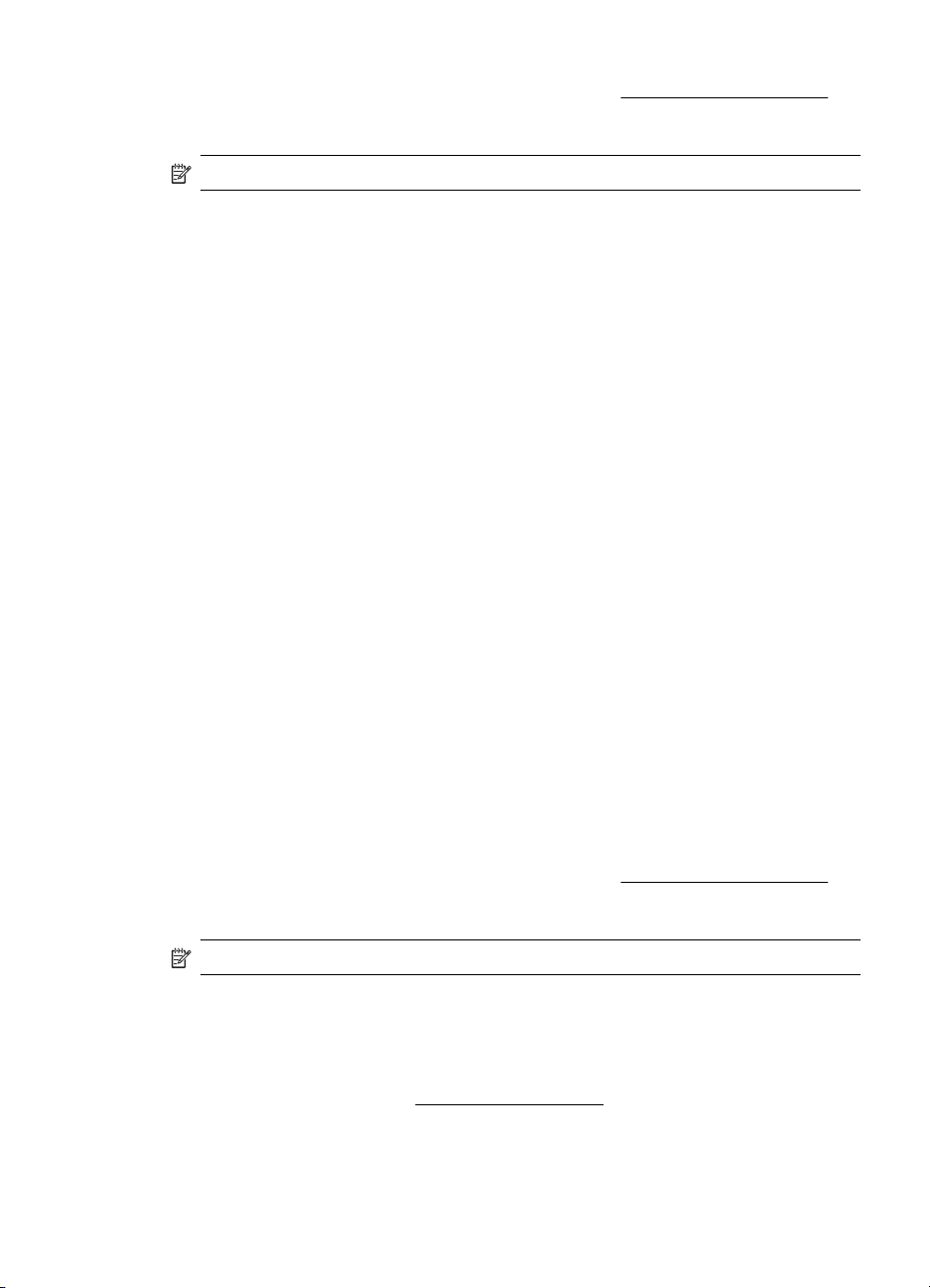
Užsisakyti HP popieriaus ir kitǐ medžiagǐ galima adresu www.hp.com/buy/supplies.
Paprašyti pasirinkite savo šalƳ / regioną. Vadovaudamiesi nuorodomis pasirinkite
spausdintuvą ir spustelơkite ant vienos iš puslapyje esanþiǐ nuorodǐ.
Pastaba Šiuo metu dalis informacijos HP tinklalapyje pateikiama tik anglǐ kalba.
Rekomenduojamas nuotraukǐ spausdinimo popierius
Jei norite išgauti geriausią spaudinio kokybĊ, HP rekomenduoja naudoti konkreþiai
užduoþiai specialiai pritaikytas HP popieriaus rnjšis.
Priklausomai nuo šalies/regiono, kai kurios popieriaus rnjšys gali bnjti nepasiekiamos.
Popierius „HP Advanced Photo“
Šis storas fotopopierius greitai džinjsta, todơl nesusitepa po spausdinimo tvarkant
nuotraukas. Jis atsparus vandeniui, dơmơms, pirštǐ atspaudams ir drơgmei. Jnjsǐ
spaudiniai atrodys panašnjs Ƴ parduotuvơje pagamintas nuotraukas. Popierius
gaminamas keliǐ dydžiǐ, Ƴskaitant A4, 8,5 x 11 coliǐ, 10 x 15 cm (4 x 6 coliǐ) , 13 x 18
cm (5 x 7 coliǐ) ir dviejǐ paviršiǐ – blizgus arba švelniai blizgus (lygus matinis). Jame
nơra rnjgšþiǐ, todơl ant jo spausdinti dokumentai išlieka ilgiau.
Fotopopierius „HP Everyday Photo Paper“
Pigiai spausdinkite spalvingas kasdienes nuotraukas, naudodami popieriǐ, sukurtą
kasdieniam nuotraukǐ spausdinimui. Šis Ƴperkamas fotopopierius greitai išdžinjsta,
todơl jƳ lengva tvarkyti. Gaukite aiškius, ryškius vaizdus šƳ popieriǐ naudodami su bet
kuriuo rašaliniu spausdintuvu. Bnjna pusiau blizgaus paviršiaus, 8,5 x 11 coliǐ, A4, 4 x
6 coliǐ ir 10 x 15 cm dydžiǐ
. Jame nơra rnjgšþiǐ, todơl dokumentai išlieka ilgiau.
Paketai „HP Photo Value Packs“
Paketuose „HP Photo Value Packs“ patogiai supakuotos originalios HP rašalo kasetơs
ir fotopopierius „HP Advanced Photo Paper“, kad sutaupytumơte laiko ir
atsikratytumơte spơlioniǐ HP spausdintuvu spausdindami Ƴperkamas profesionalias
nuotraukas. Originalus HP rašalas ir fotopopierius „HP Advanced Photo Paper“ buvo
sukurti naudoti kartu, kad jnjsǐ nuotraukos ilgiau išliktǐ ir bnjtǐ ryškios. Puikiai tinka
visoms atostogǐ nuotraukoms spausdinti arba keliems spaudiniams bendrai naudoti.
Užsisakyti HP popieriaus ir kitǐ medžiagǐ galima adresu
Paprašyti pasirinkite savo šalƳ / regioną. Vadovaudamiesi nuorodomis pasirinkite
spausdintuvą ir spustelơkite ant vienos iš puslapyje esanþiǐ nuorodǐ.
Pastaba Šiuo metu dalis informacijos HP tinklalapyje pateikiama tik anglǐ kalba.
Patarimai, kaip pasirinkti ir naudoti laikmenas
Siekiant geriausiǐ rezultatǐ, rekomenduojama laikytis toliau pateikiamǐ nurodymǐ.
• Naudokite tik lapus, atitinkanþius spausdintuvo specifikacijas. Išsamesnơs
informacijos rasite skyriuje
• Vienu metu Ƴ dơklą arba automatinƳ dokumentǐ tiektuvą (ADT) (tik kai kuriuose
modeliuose) dơkite tik vienos rnjšies laikmenas.
Laikmenǐ specifikacijos.
www.hp.com/buy/supplies.
Spausdintinǐ lapǐ pasirinkimas
21
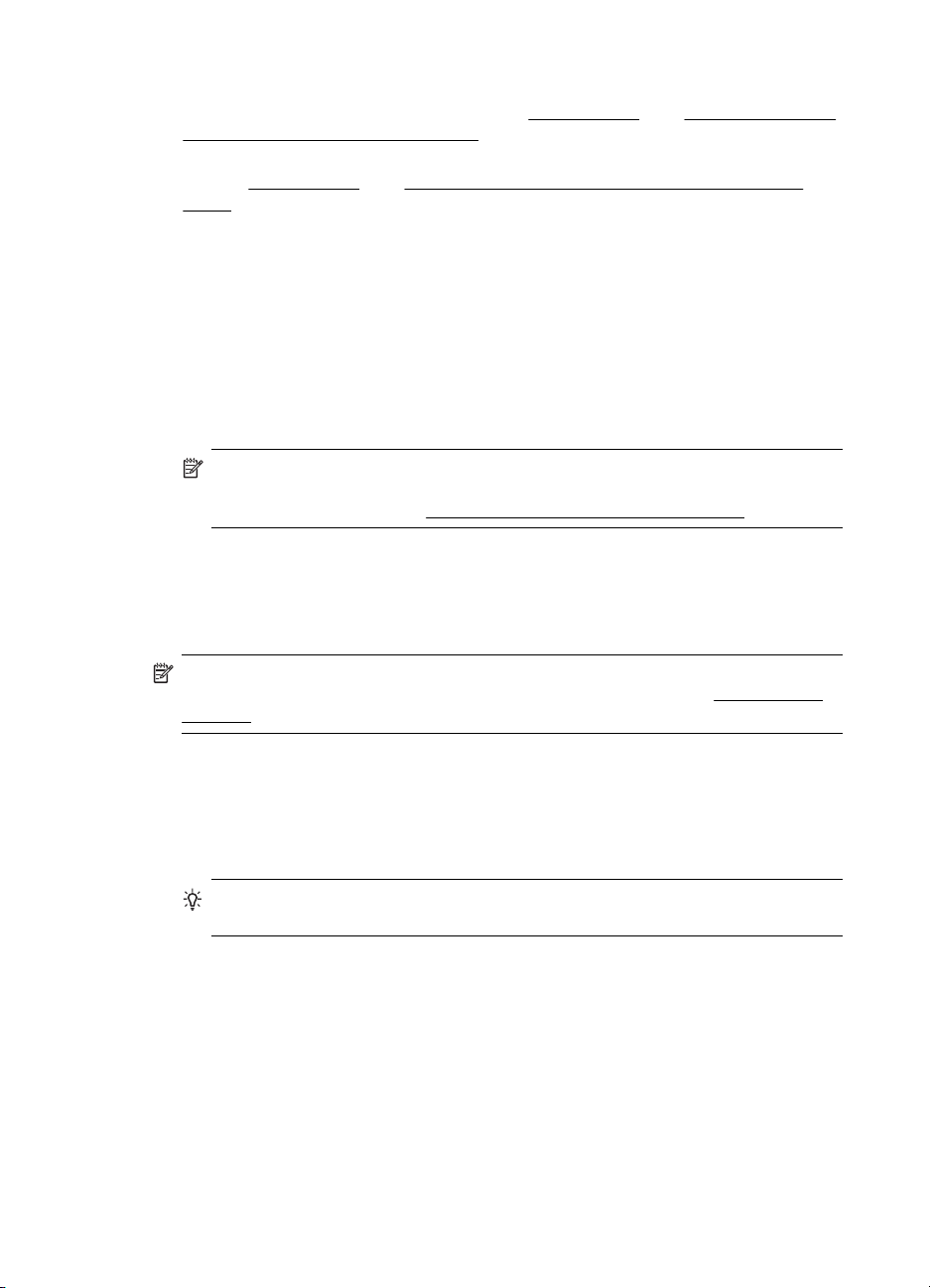
Skyrius 1 skyrius
• Pildydami dơklus ir ADT (tik kai kuriuose modeliuose), Ƴsitikinkite, kad laikmenos
Ƴdơtos tinkamai. Plaþiau apie tai žr. skyriuje
automatinƳ dokumentǐ tiektuvą (ADT).
• Neperpildykite dơklo arba ADT (tik kai kuriuose modeliuose). Plaþiau apie tai žr.
skyriuje
(ADT).
• Siekdami išvengti strigþiǐ, prastos spausdinimo kokybơs ir kitǐ spausdinimo
problemǐ, Ƴ dơklus arba ADT (tik kai kuriuose modeliuose) nedơkite tokiǐ laikmenǐ:
ƕ formǐ iš keliǐ daliǐ,
ƕ pažeistǐ, susiglamžiusiǐ ar sulankstytǐ lapǐ,
ƕ lapǐ su nuopjovomis ar skylơmis,
ƕ itin tekstnjriniǐ lapǐ, lapǐ su reljefiniu ornamentu ar lapǐ, kurie negerai sugeria
ƕ pernelyg lengvǐ ar lengvai ištempiamǐ lapǐ,
ƕ lapǐ su sankabơlơmis ar sąvaržơlơmis.
Lapǐ Ƴdơjimas arba Originalo Ƴdơjimas Ƴ automatinƳ dokumentǐ tiektuvą
rašalą,
Pastaba Norơdami nuskaityti, kopijuoti ar siǐsti faksu dokumentus, kuriuose
yra lapǐ, neatitinkanþiǐ šiǐ nurodymǐ, naudokite skaitytuvo stiklą. Išsamesnơs
informacijos rasite skyriuje
Originalo padơjimas ant skaitytuvo stiklo.
Lapǐ Ƴdơjimas arba Originalo Ƴdơjimas Ƴ
Originalo padơjimas ant skaitytuvo stiklo
Galite kopijuoti, nuskaityti arba siǐsti faksu „Letter“ arba A4 dydžio dokumentus,
padơjĊ juos ant stiklo.
Pastaba Dauguma šiǐ specialiǐjǐ funkcijǐ tinkamai neveikia, jei stiklas ir dangþio
apatinơ dalis yra nešvarnjs. Išsamesnơs informacijos rasite skyriuje
priežinjra.
Originalo dơjimas ant skaitytuvo stiklo
Atlikite šiuos veiksmus, norơdami padơti originalą ant skaitytuvo stiklo.
1. Pakelkite skaitytuvo dangtƳ.
2. Dơkite originalą spausdinamąja puse žemyn.
Patarimas Kaip dơti originalą, žinjrơkite pagal orientyrus, išgraviruotus palei
stiklo kraštą.
22 Pasirengimas darbui
Spausdintuvo
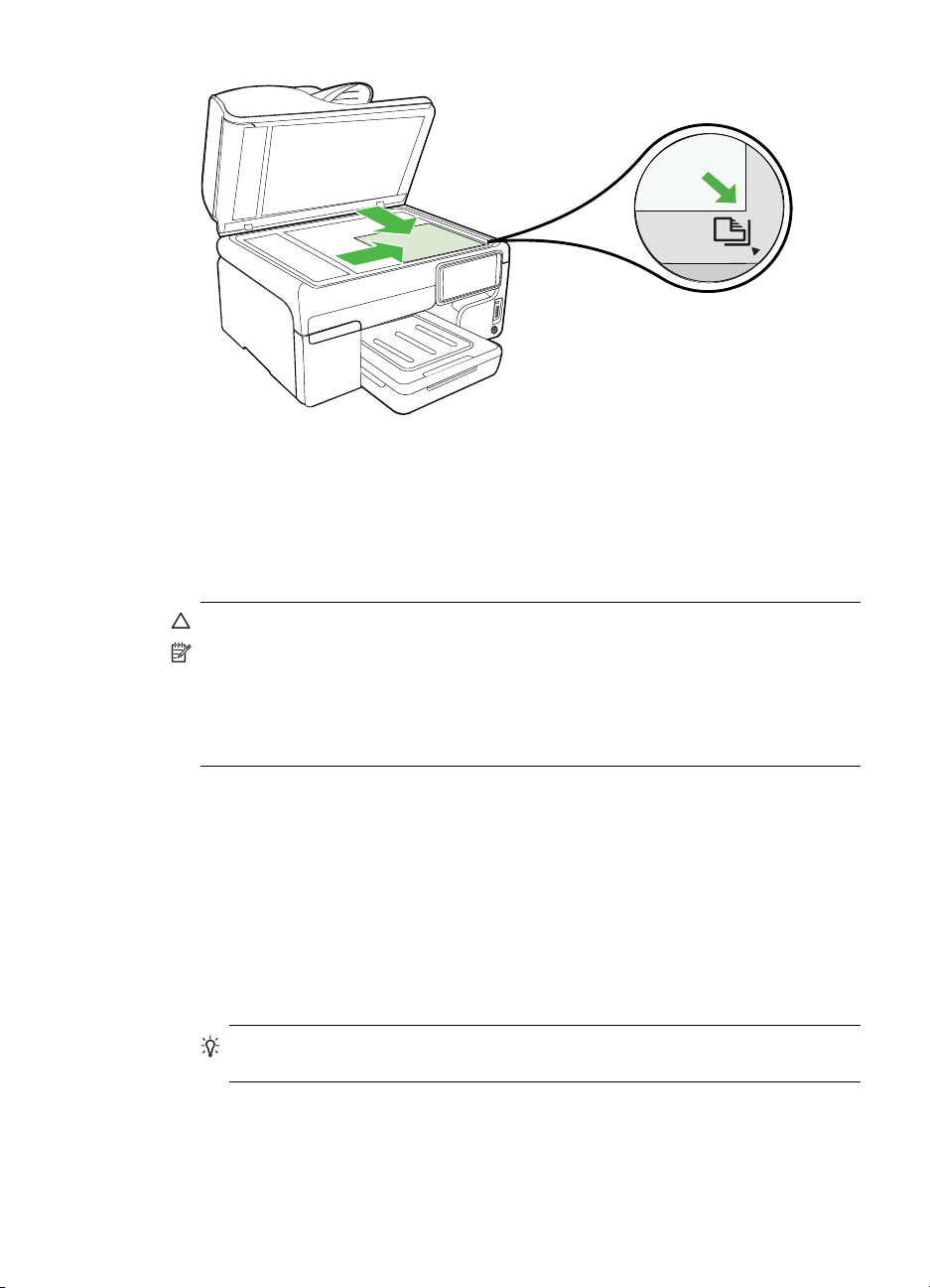
3. Uždarykite dangtƳ.
Originalo Ƴdơjimas Ƴ automatinƳ dokumentǐ tiektuvą (ADT)
VienpusƳ, vieno ar keliǐ lapǐ, A4 arba „Letter“ dydžio dokumentą galite kopijuoti,
nuskaityti ar siǐsti faksu ƳdơjĊ jƳƳ automatinƳ dokumentǐ tiektuvo dơklą.
Ʋspơjimas Nedơkite nuotraukǐƳ ADT, nes taip galite nuotraukas sugadinti.
Pastaba Dvipusiǐ „Legal“ dydžio dokumentǐ negalima nuskaityti, kopijuoti ar
siǐsti faksu naudojant ADT.
Pastaba Kai kurios funkcijos, pvz., „Fit to Page“ (sutalpinti Ƴ puslapƳ)
kopijavimo funkcija, neveikia, jei originalai sudedami Ƴ ADT. Tokiu atveju originalus
reikia sudơti ant stiklo.
Pagal spausdintuvo modelƳ dokumentǐ tiektuvo dơkle gali tilpti ne daugiau kaip 35
arba 50 paprasto popieriaus lapǐ.
Kaip Ƴ dokumentǐ tiektuvąƳdơti originalą
Norơdami Ƴdơti dokumentąƳ automatinƳ dokumentǐ tiektuvą atlikite toliau nurodytus
veiksmus.
1. Originalus spausdinamąja puse aukštyn sudơkite Ƴ dokumentǐ tiekimo dơklą.
Lapus dơkite taip, kad viršutinis dokumento kraštas eitǐ pirmiausia. Lapus Ƴ
automatinƳ dokumentǐ tiektuvą stumkite tol, kol išgirsite signalą arba ekrane
pamatysite pranešimą, kad Ƴrenginys aptiko sudơtus lapus.
Patarimas Kaip dơti originalus Ƴ automatinƳ dokumentǐ tiektuvą, žinjrơkite
diagramoje, išgraviruotoje dokumentǐ tiekimo dơkle.
Originalo Ƴdơjimas Ƴ automatinƳ dokumentǐ tiektuvą (ADT)
23
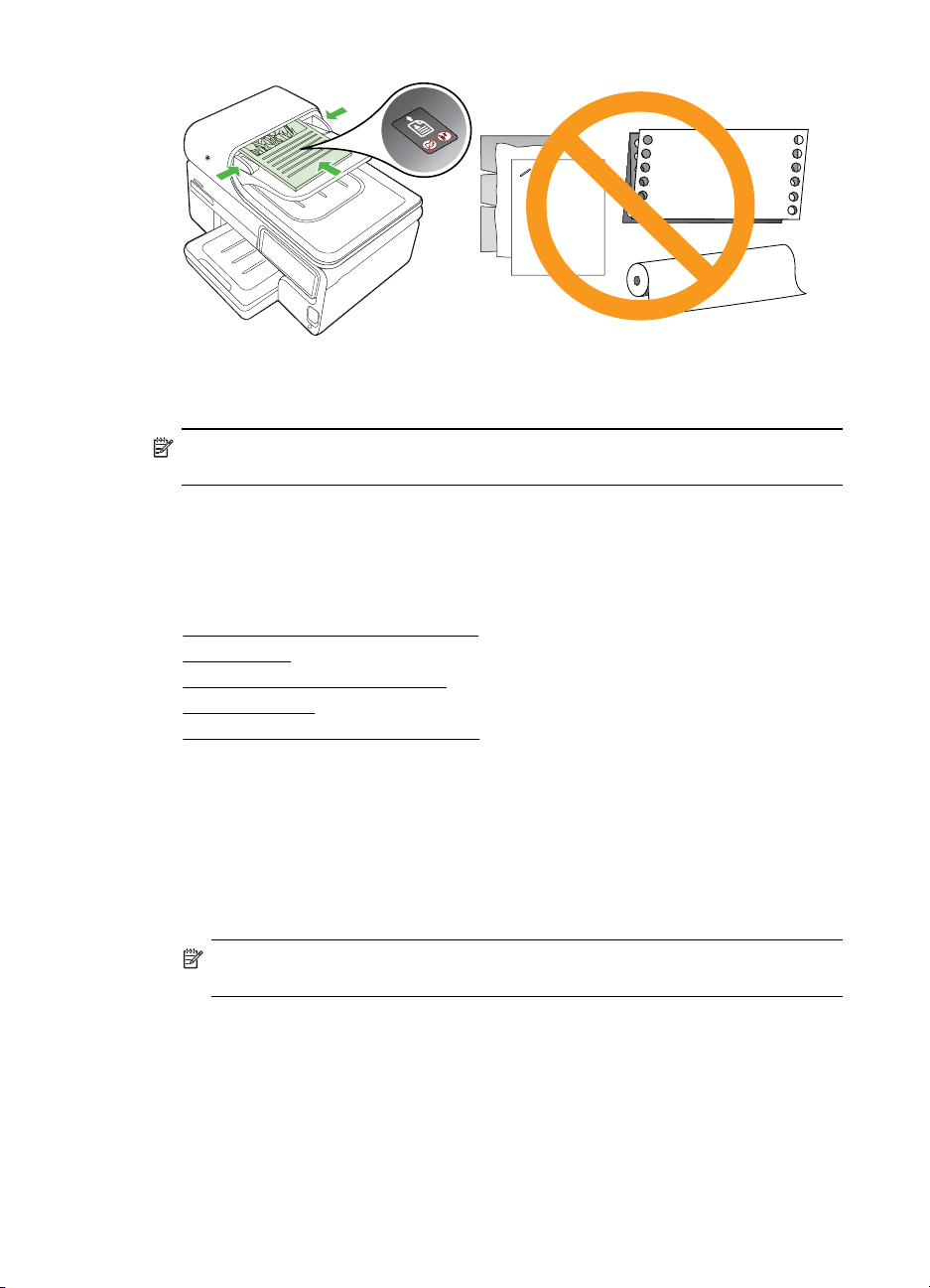
Skyrius 1 skyrius
2. Stumkite ploþio kreiptuvus Ƴ vidǐ, kol jie sustos ties lapǐ rietuvơs kairiuoju ir
dešiniuoju kraštais.
Pastaba Prieš pakeldami spausdintuvo dangtelƳ, iš automatinio dokumentǐ
tiektuvo išimkite visus originalus.
LapǐƳdơjimas
Šiame skyriuje pateikiamos laikmenǐƳdơjimo Ƴ spausdintuvą instrukcijos.
Šiame skyriuje aprašomos tokios temos:
•
Standartinio dydžio laikmenǐ dơjimas
Vokǐ dơjimas
•
•
Atvirukǐ ir fotopopieriaus dơjimas
Skaidriǐ dơjimas
•
Pasirinktinio dydžio laikmenǐ dơjimas
•
Standartinio dydžio laikmenǐ dơjimas
Kaip Ƴdơti laikmenas
Standartines laikmenas Ƴ spausdintuvą dơkite pagal toliau pateiktus nurodymus.
1. Pakelkite išvesties dơklą.
2. Ištraukite kiek galima popieriaus ploþio kreiptuvą.
Pastaba Jeigu norite dơti didesnes laikmenas, ištraukite Ƴvesties dơklą, kad jƳ
pailgintumơte.
24 Pasirengimas darbui
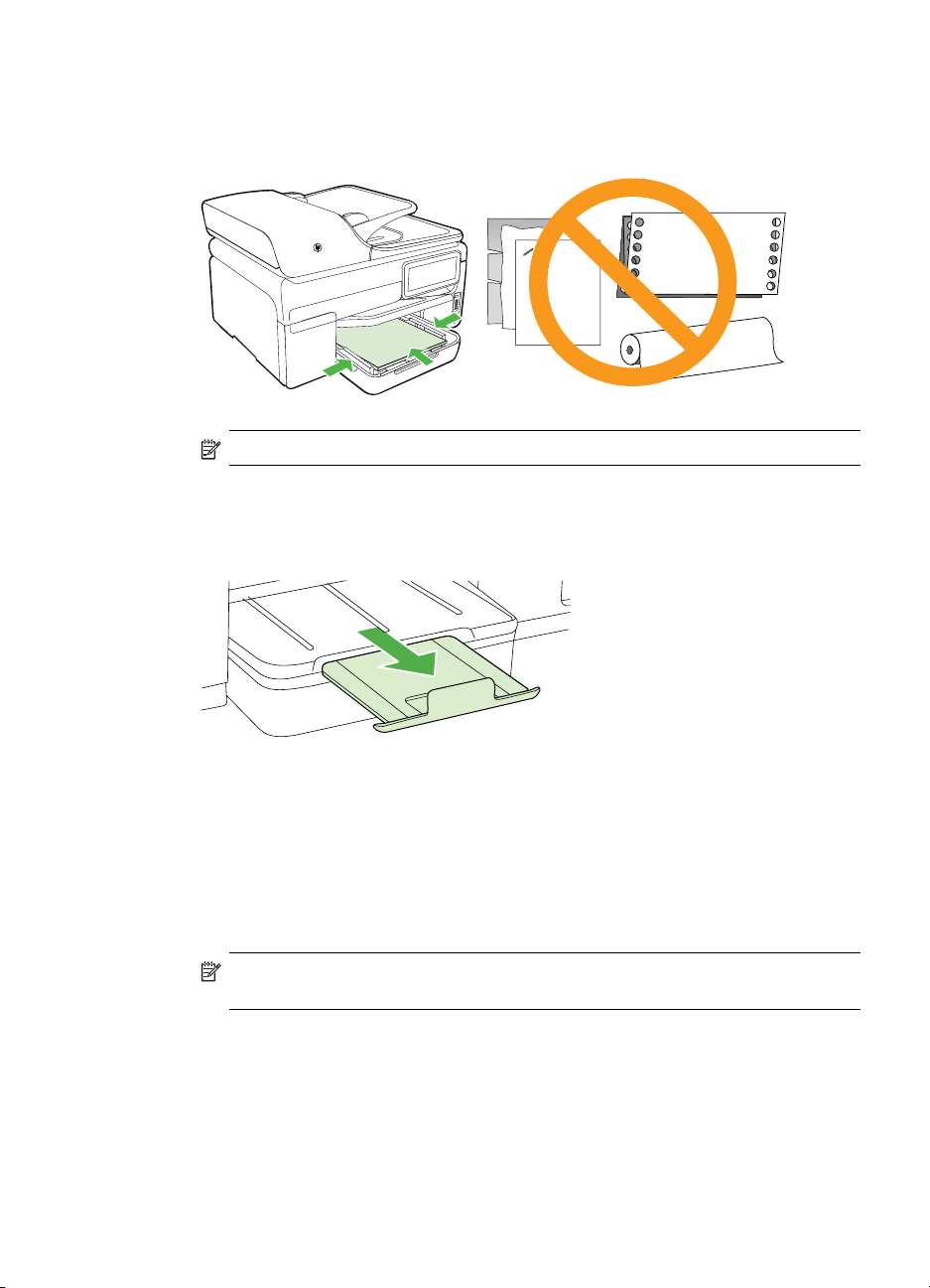
3. Spausdinamąja puse žemyn sudơkite lapus išilgai dešiniojo pagrindinio dơklo
krašto. Užtikrinkite, kad lapǐ rietuvơ bnjtǐ išlygiuota pagal dơklo dešinƳjƳ ir galinƳ
kraštus bei neviršytǐ dơklo žymos.
Pastaba Nedơkite popieriaus, kai spausdintuvas spausdina.
4. Stumkite dơklo lapǐ kreiptuvus, kad jie atitiktǐƳdơtǐ lapǐ dydƳ.
5. Nuleiskite išvesties dơklą.
6. Ištraukite dơklo ilgintuvą.
Vokǐ dơjimas
Kaip dơti vokus
VokąƳ spausdintuvą dơkite pagal toliau pateikiamus nurodymus.
1. Pakelkite išvesties dơklą.
2. Ištraukite kiek galima popieriaus ploþio kreiptuvą.
Pastaba Jeigu norite dơti didesnes laikmenas, ištraukite Ƴvesties dơklą, kad jƳ
pailgintumơte.
LapǐƳdơjimas
25
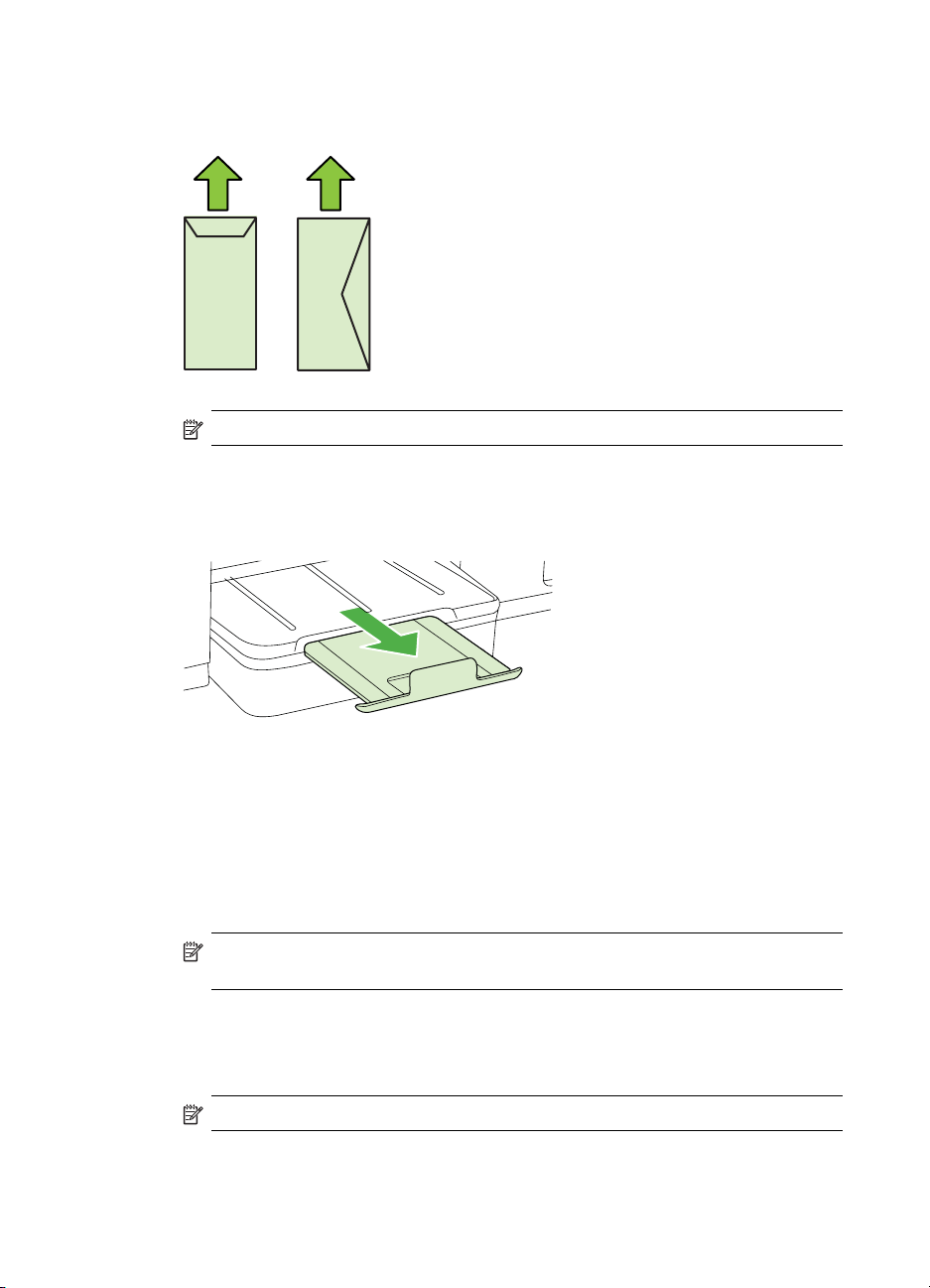
Skyrius 1 skyrius
3. Ʋdơkite vokus pagal paveikslơlƳ. Pasirnjpinkite, kad vokǐ šnjsnis neišsikištǐ už dơklo
4. Stumkite dơklo lapǐ kreiptuvus, kad jie atitiktǐƳdơtǐ lapǐ dydƳ.
5. Nuleiskite išvesties dơklą.
6. Ištraukite dơklo ilgintuvą.
žymos.
Pastaba Nedơkite popieriaus, kai spausdintuvas spausdina.
Atvirukǐ ir fotopopieriaus dơjimas
Kaip dơti atvirukus ir fotopopieriǐ
FotopopieriǐƳ spausdintuvą dơkite pagal toliau pateikiamus nurodymus.
1. Pakelkite išvesties dơklą.
2. Ištraukite kiek galima popieriaus ploþio kreiptuvą.
Pastaba Jeigu norite dơti didesnes laikmenas, ištraukite Ƴvesties dơklą, kad jƳ
pailgintumơte.
3. Spausdinamąja puse žemyn sudơkite lapus išilgai dešiniojo pagrindinio dơklo
krašto. Užtikrinkite, kad lapǐ rietuvơ bnjtǐ išlygiuota pagal dơklo dešinƳjƳ ir galinƳ
kraštus bei neviršytǐ dơklo žymos. jei dedate fotopopieriǐ su perforuota juostele
išilgai krašto, ją nukreipkite Ƴ spausdintuvo priekinĊ dalƳ.
Pastaba Nedơkite popieriaus, kai spausdintuvas spausdina.
4. Stumkite dơklo lapǐ kreiptuvus, kad jie atitiktǐƳdơtǐ lapǐ dydƳ.
26 Pasirengimas darbui
